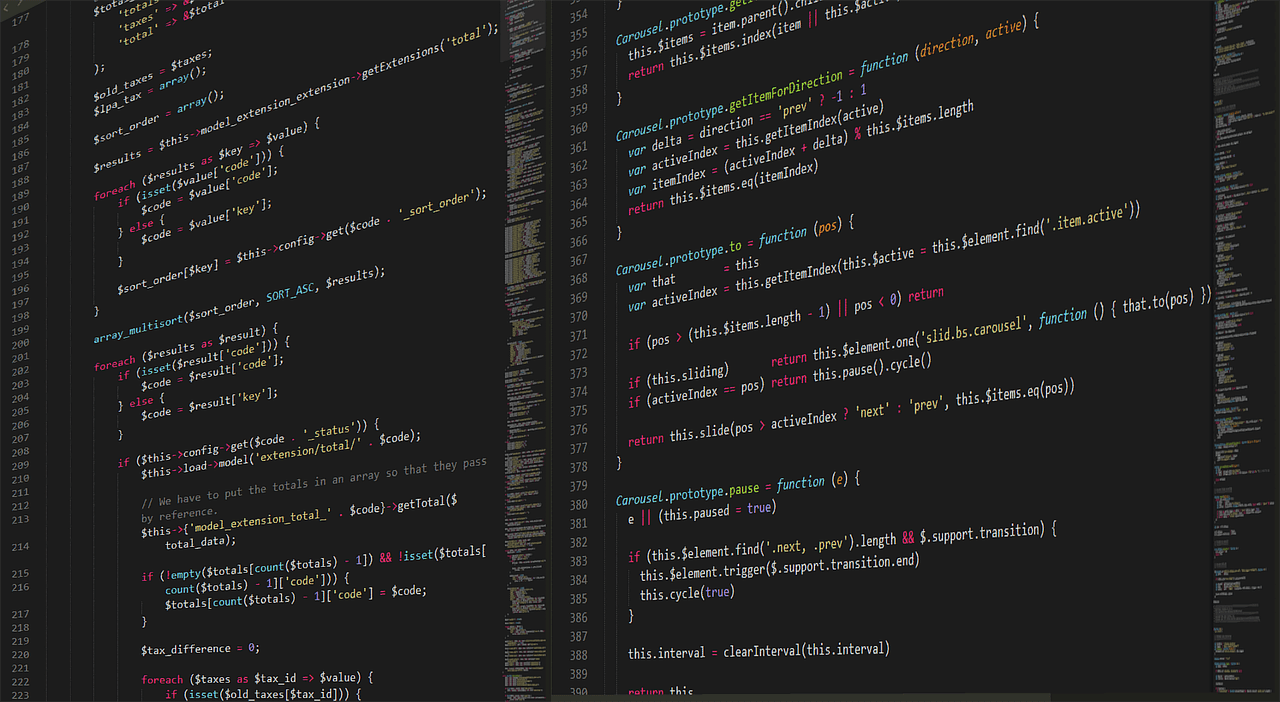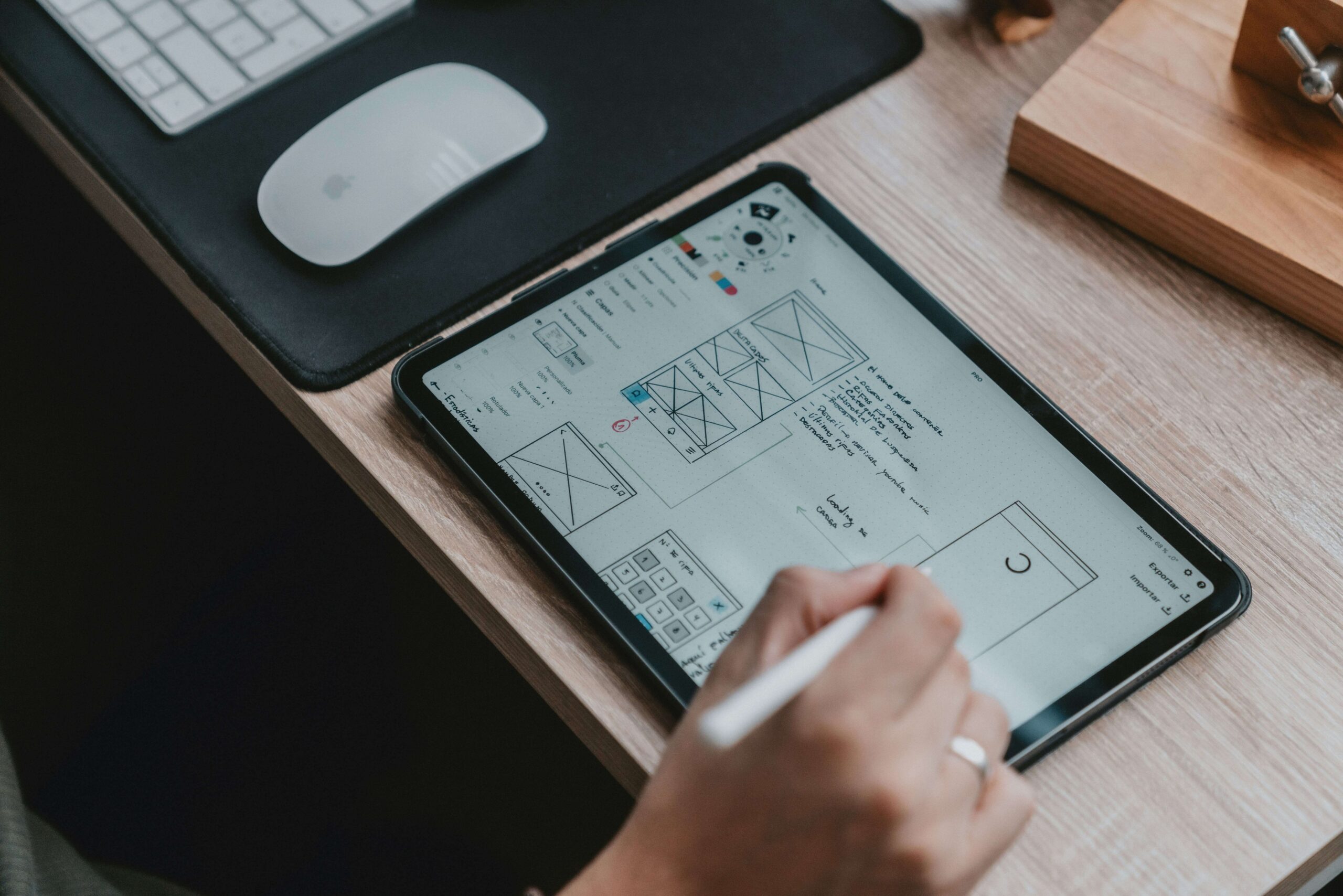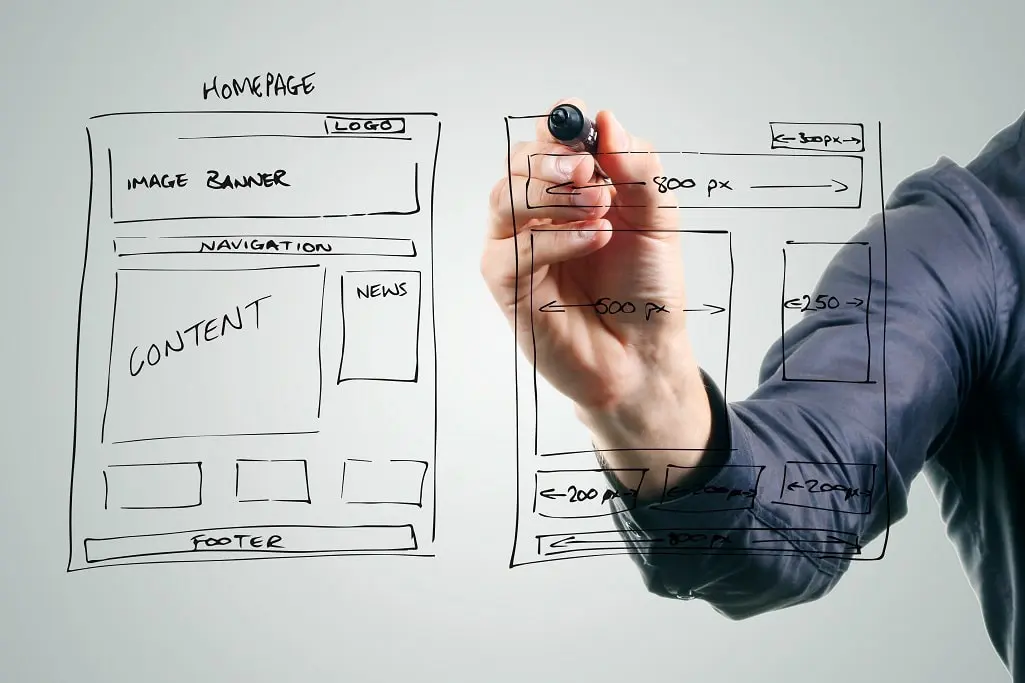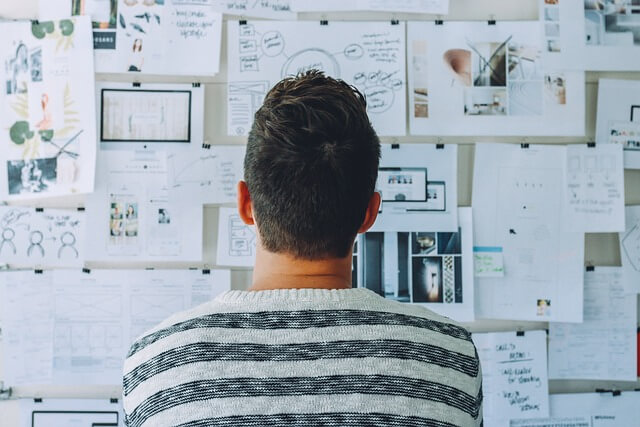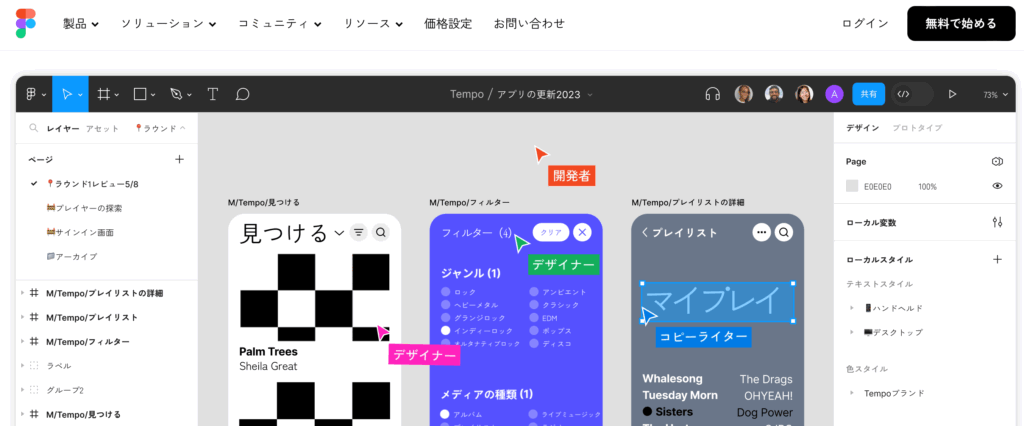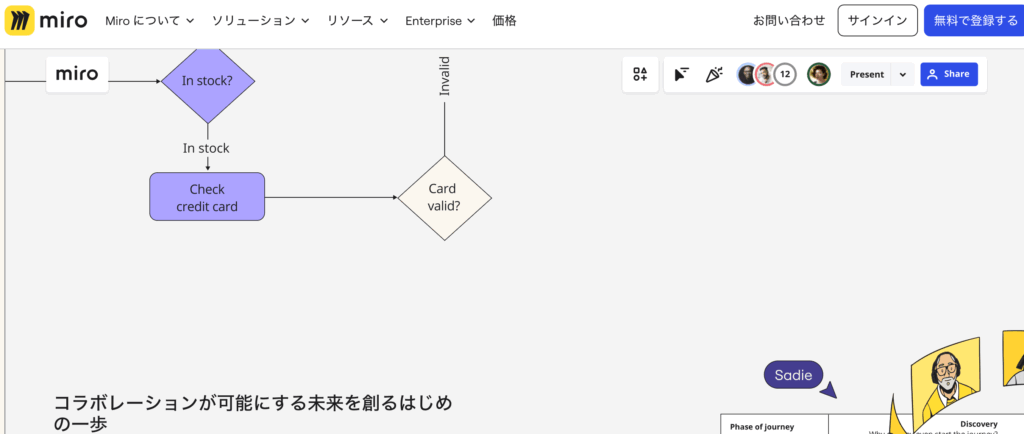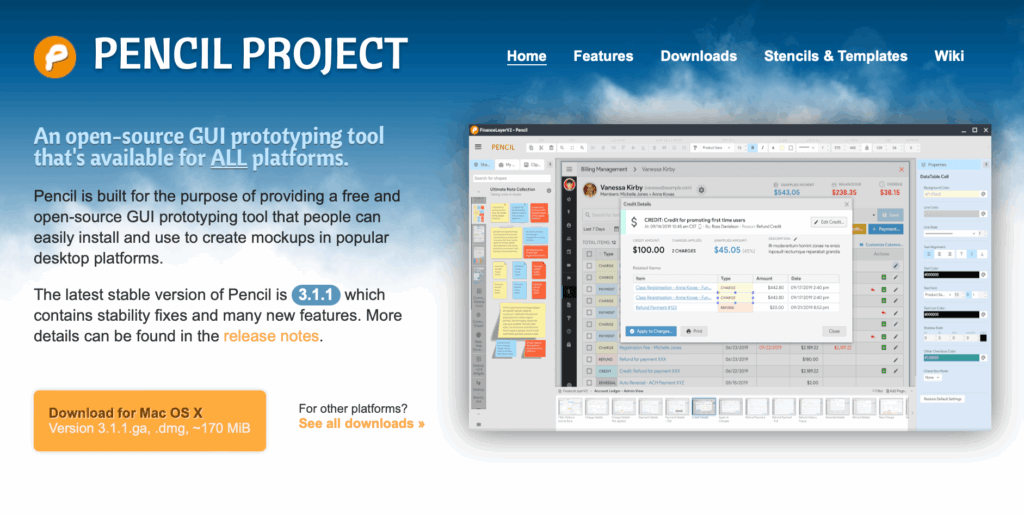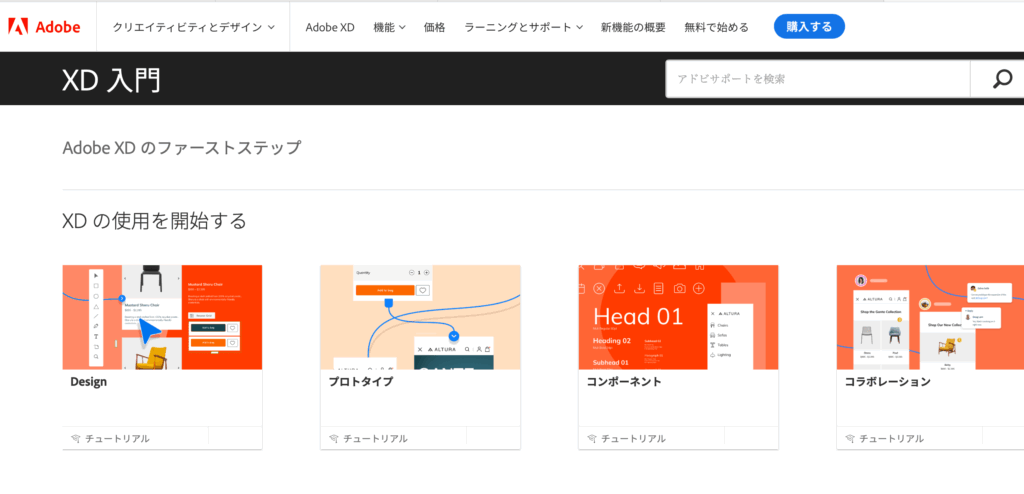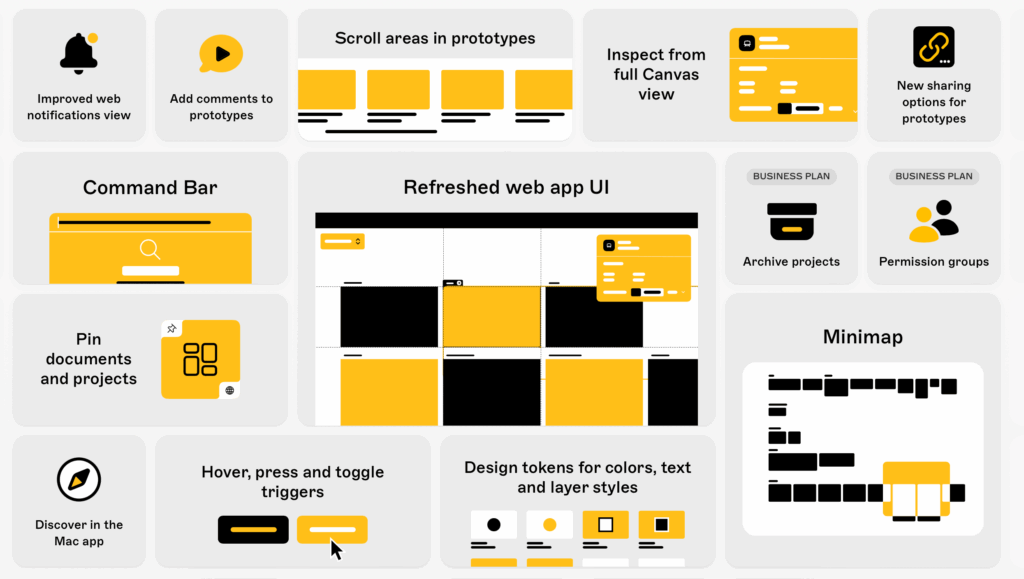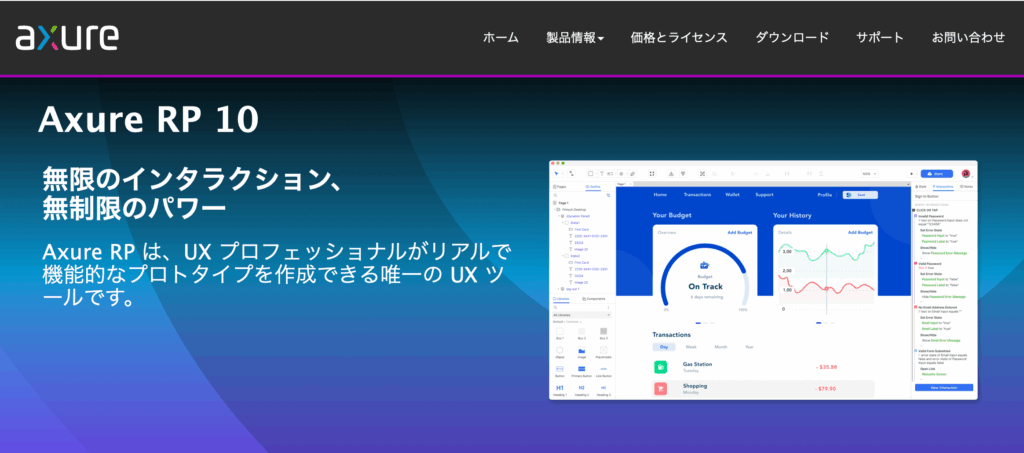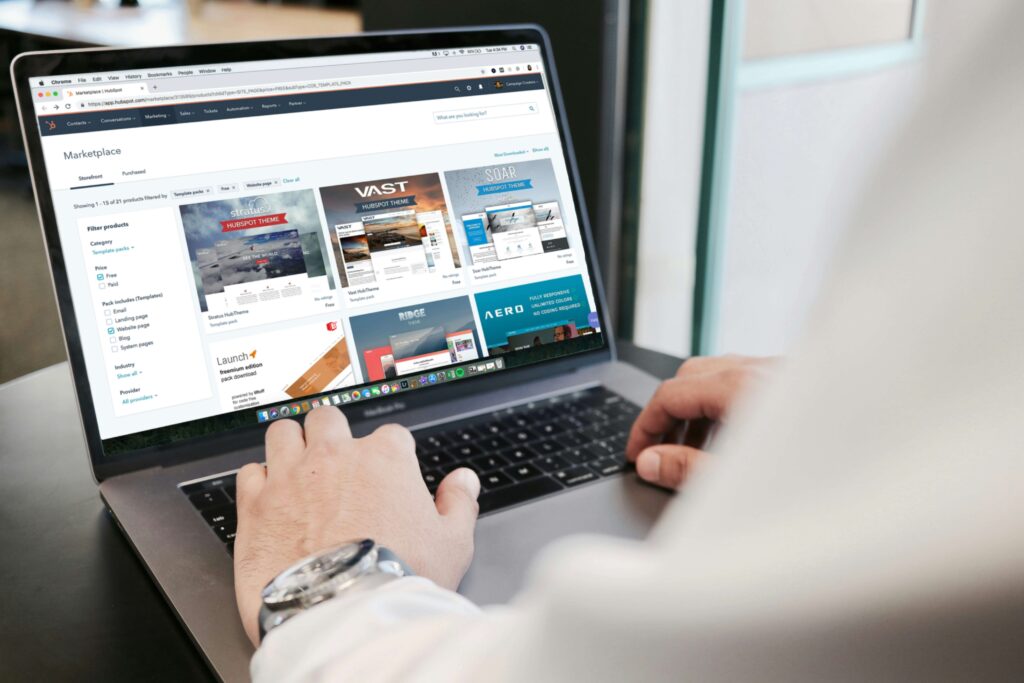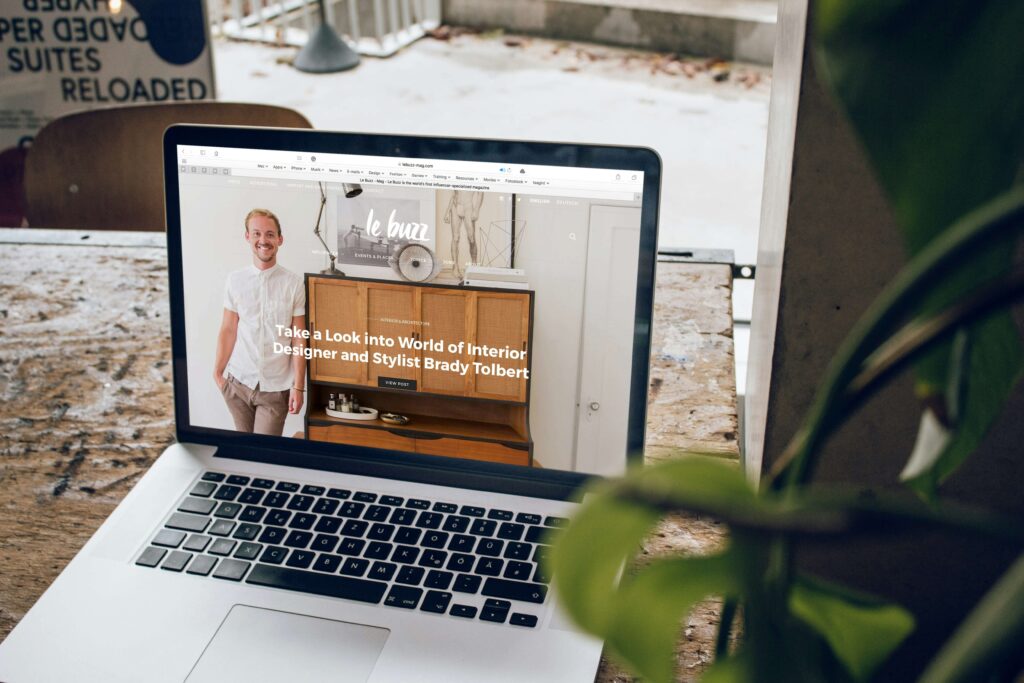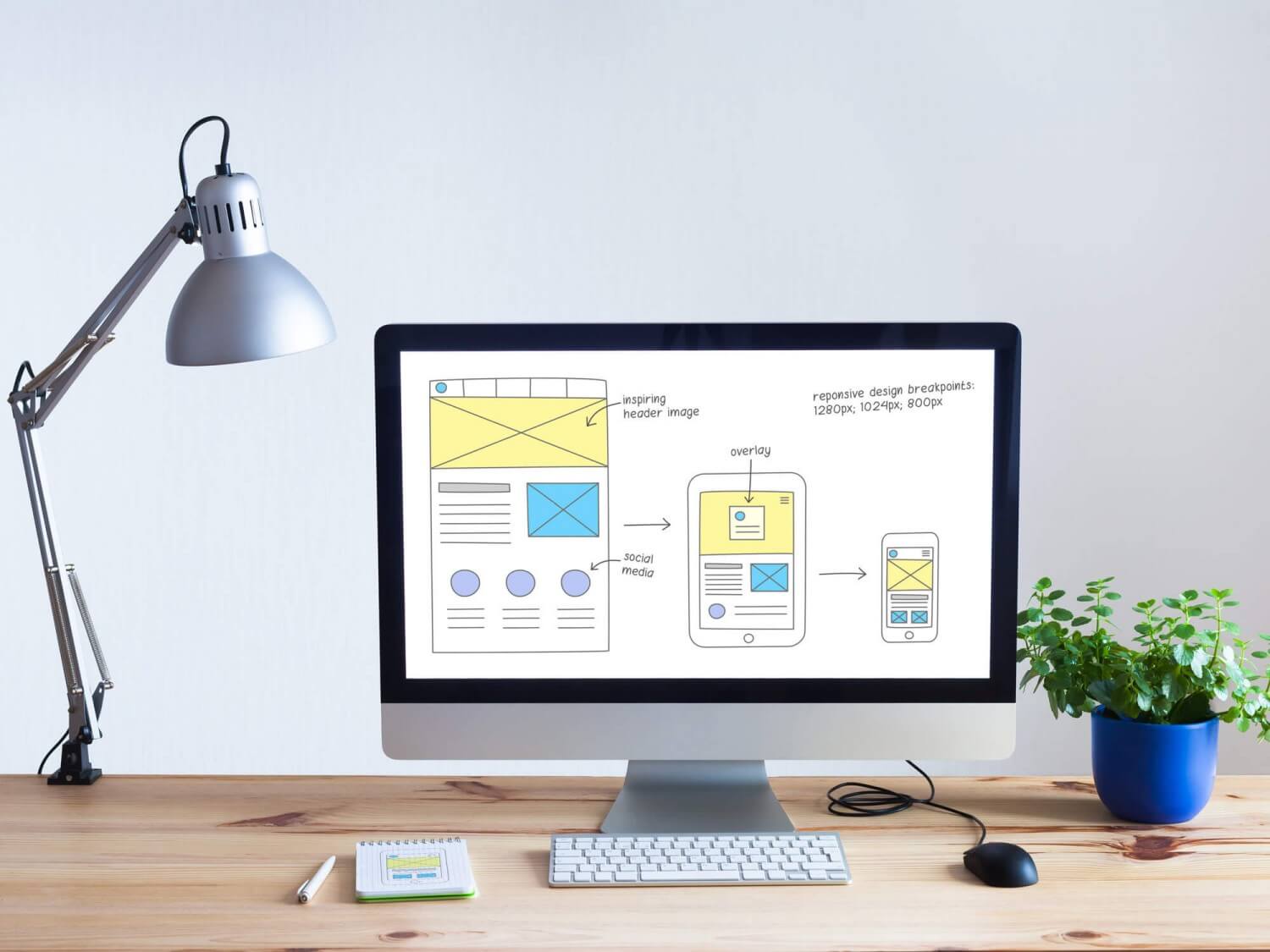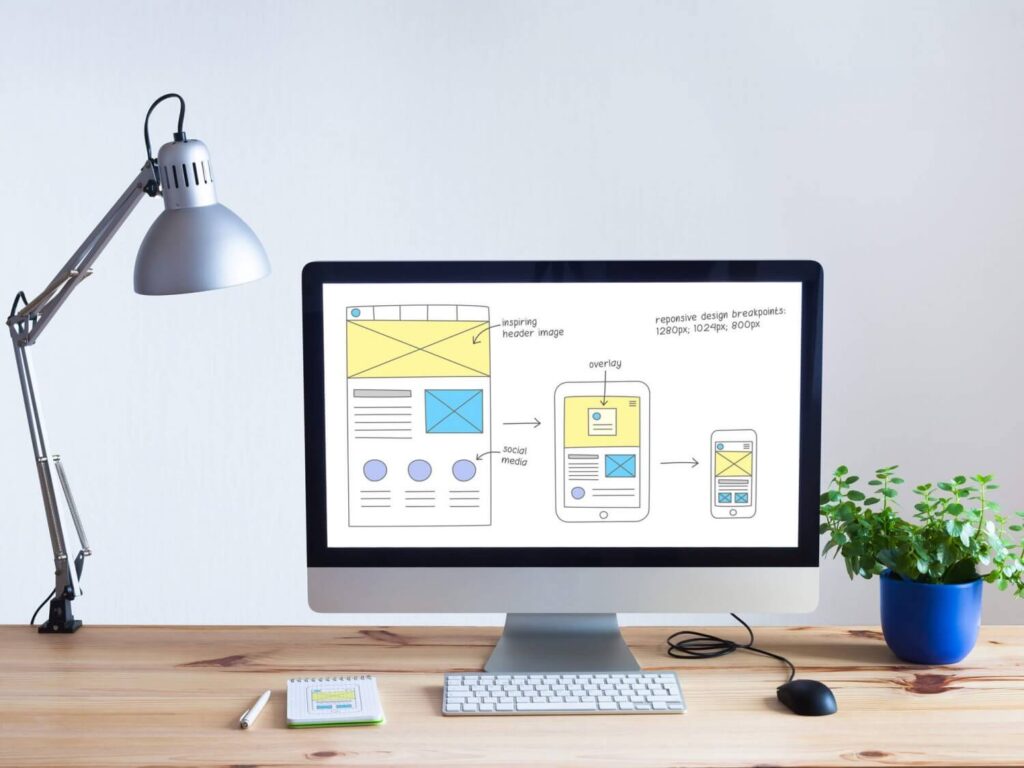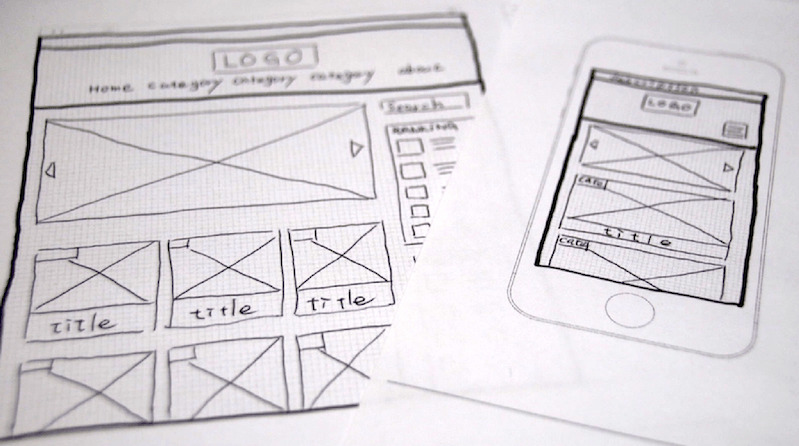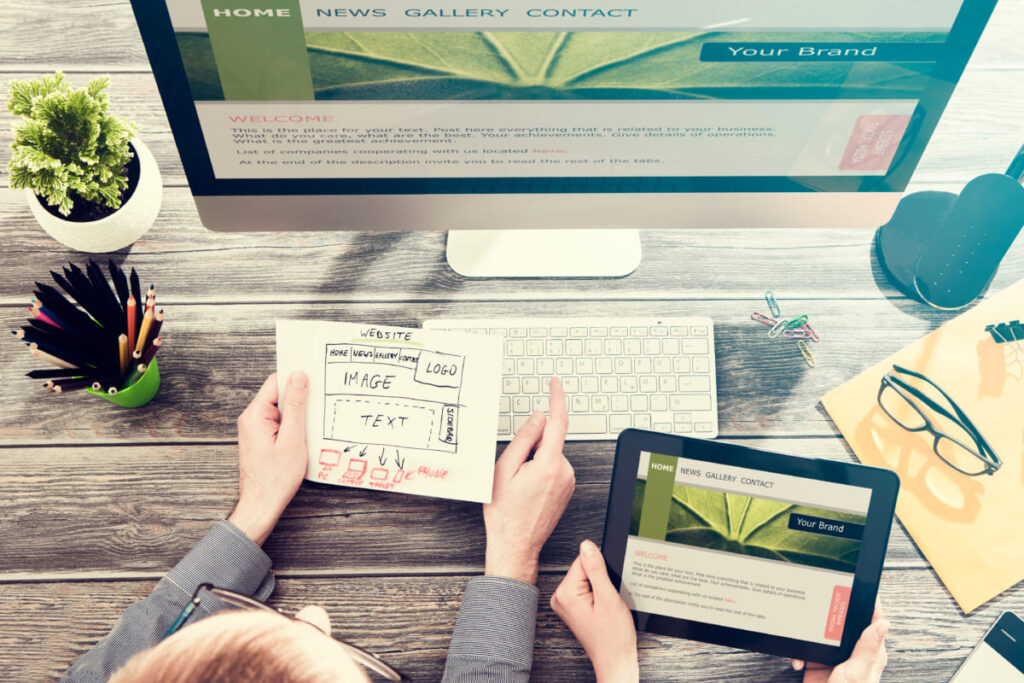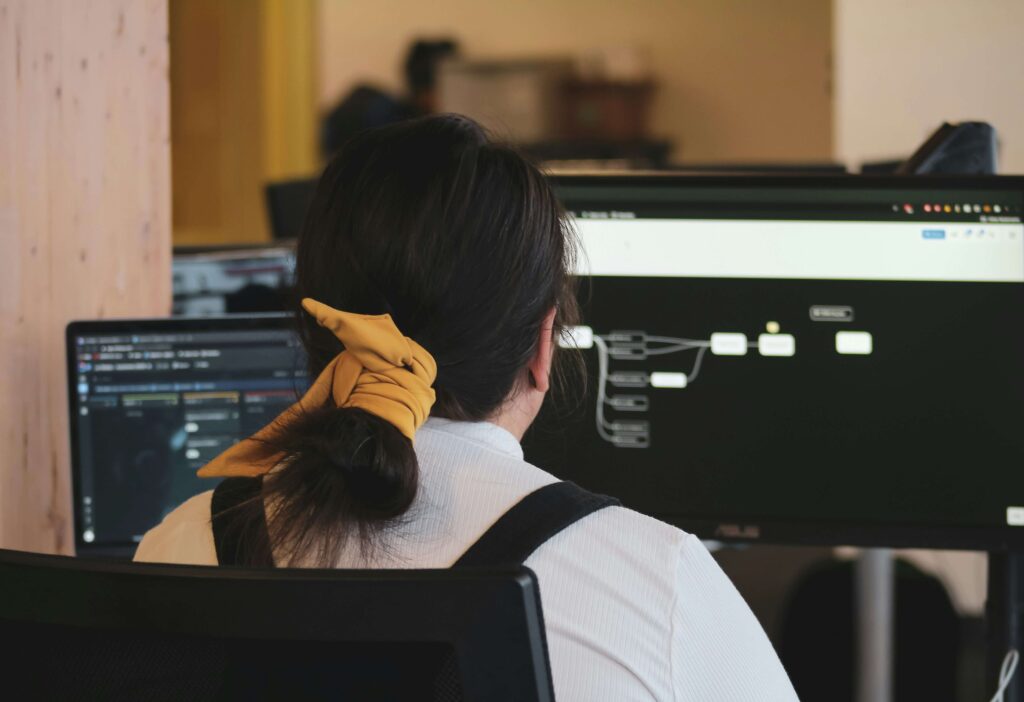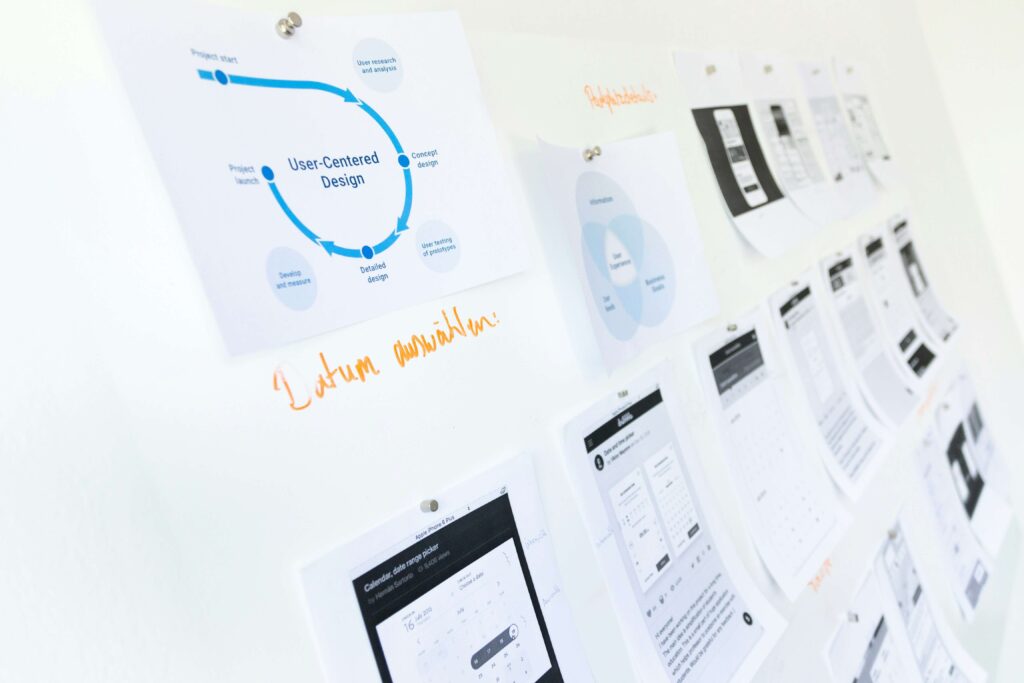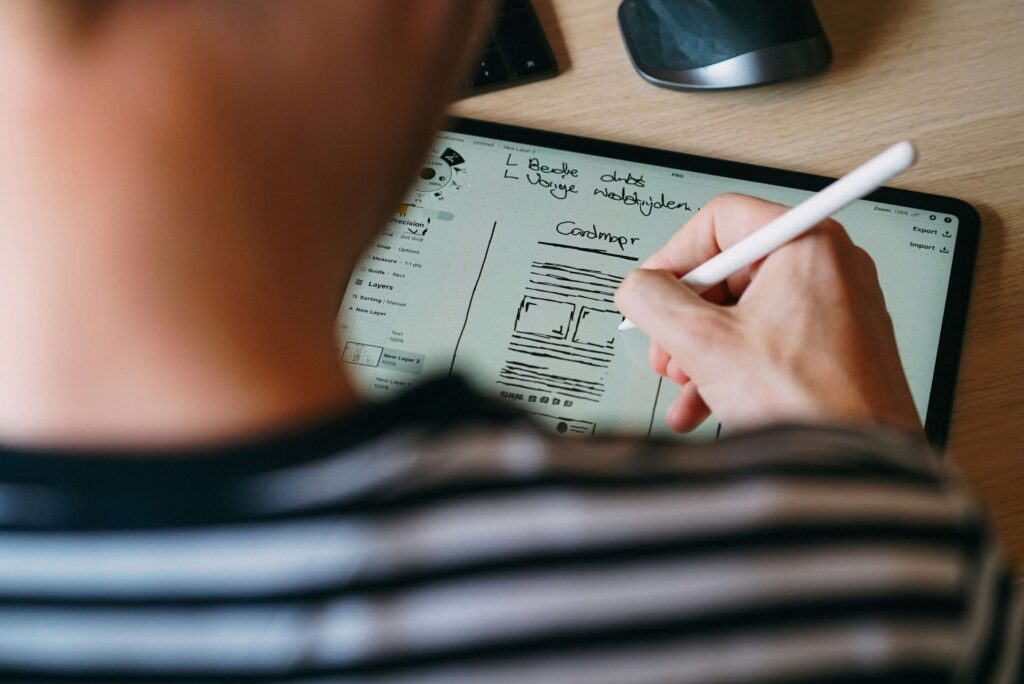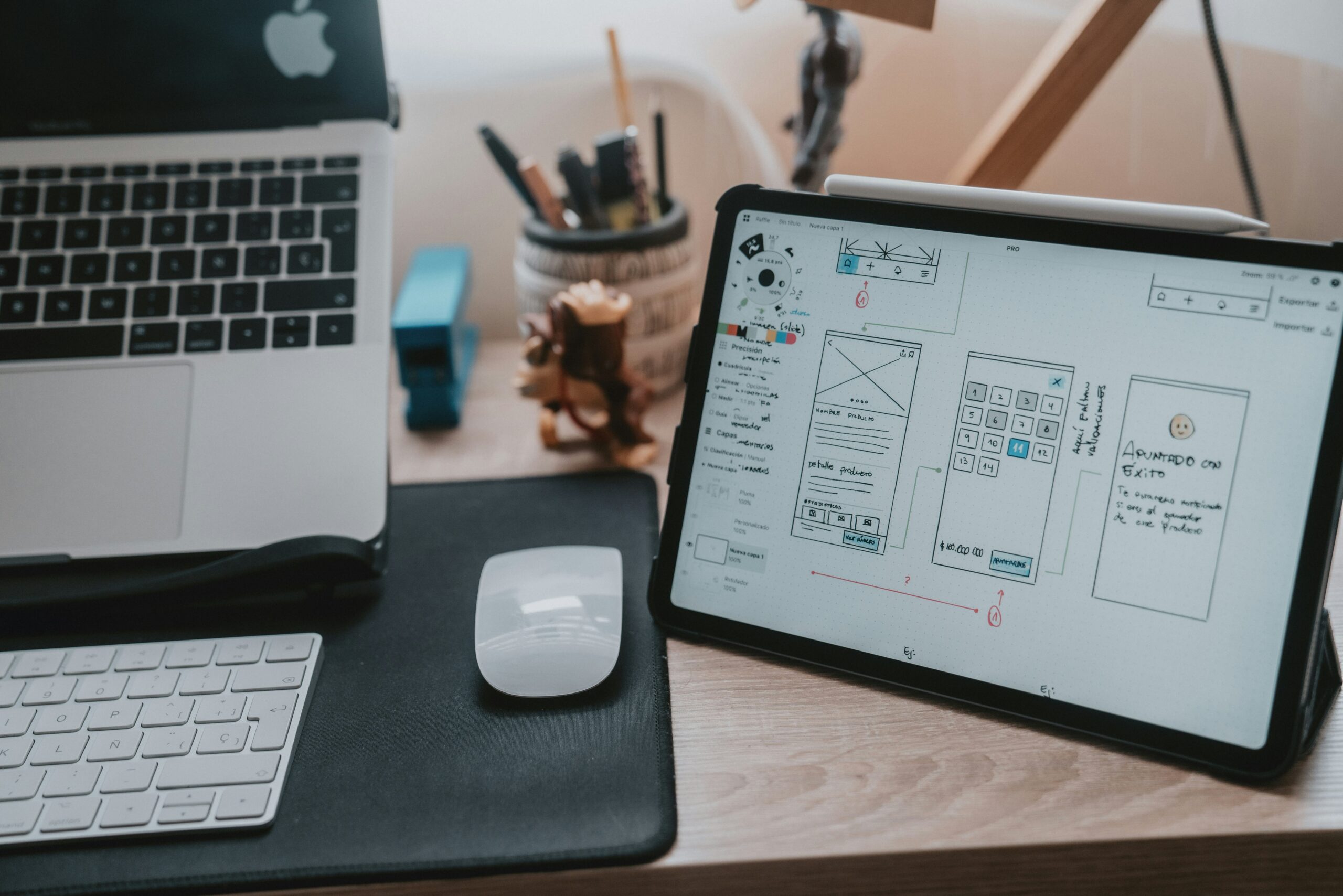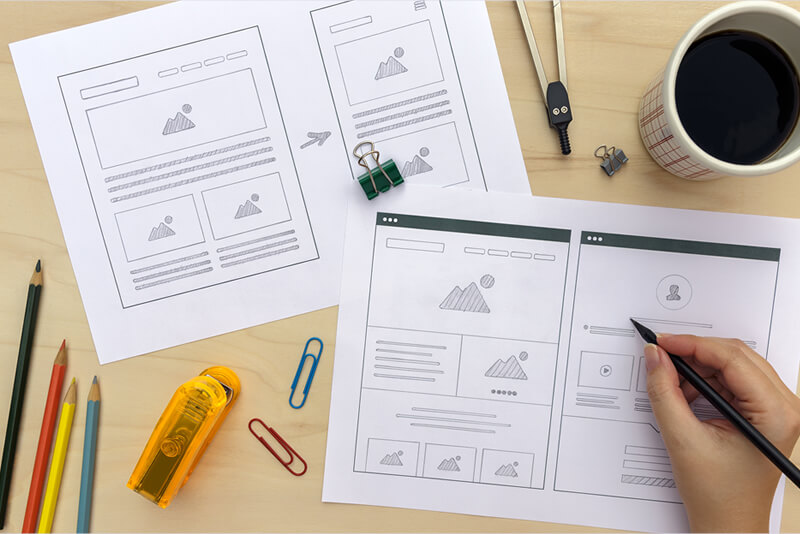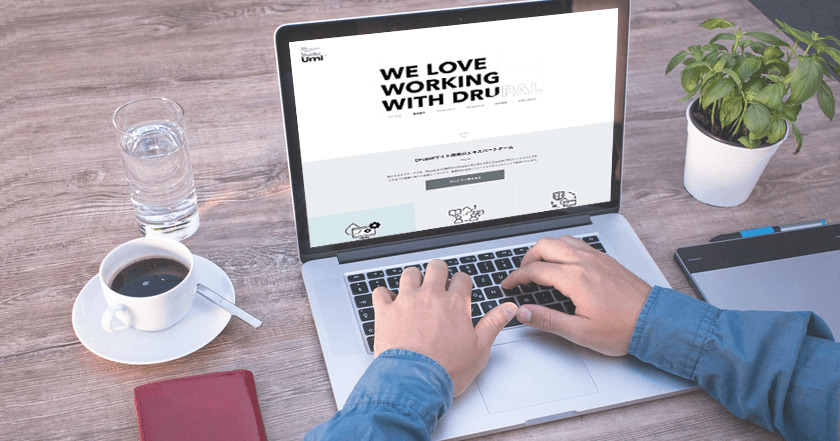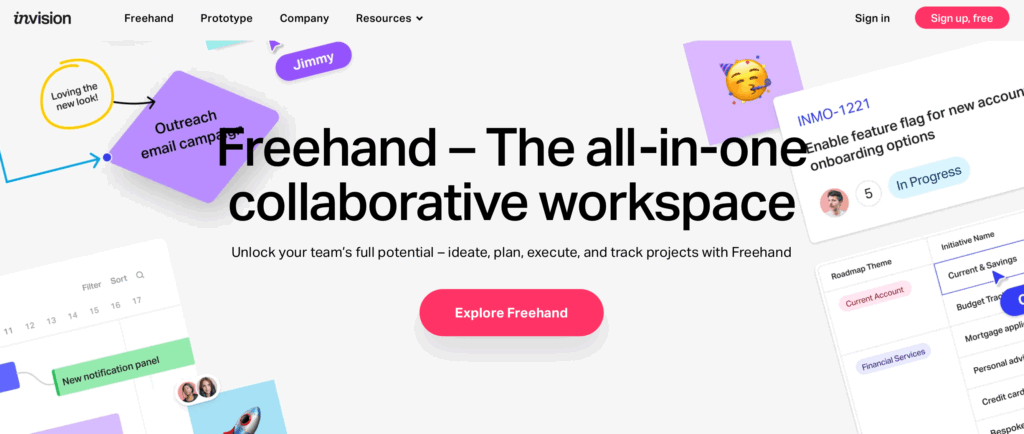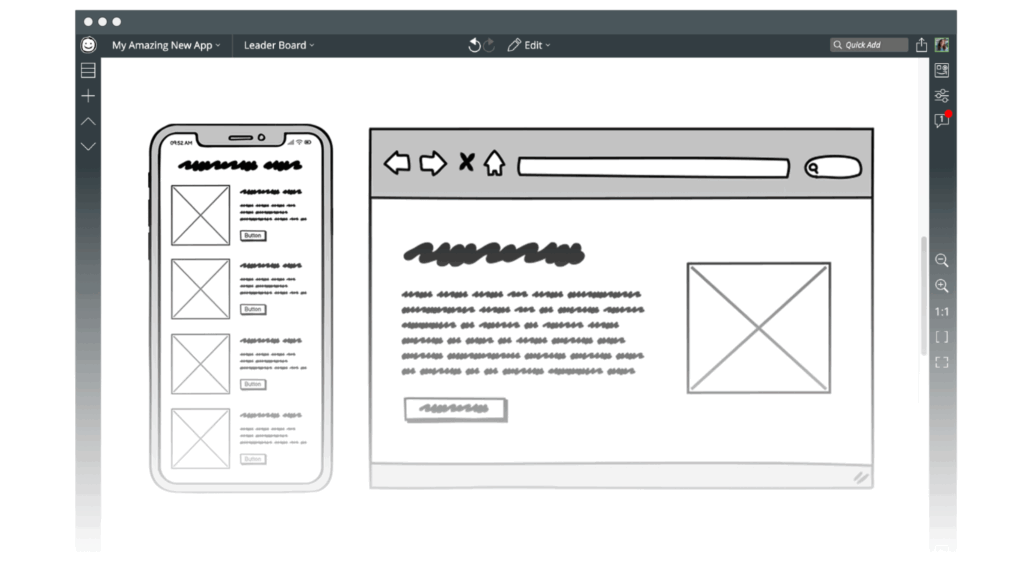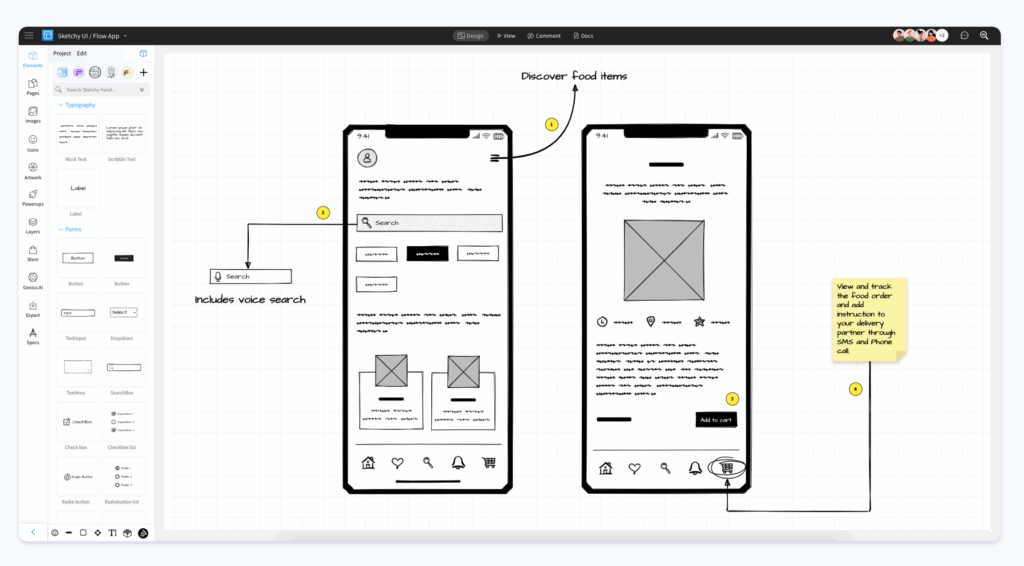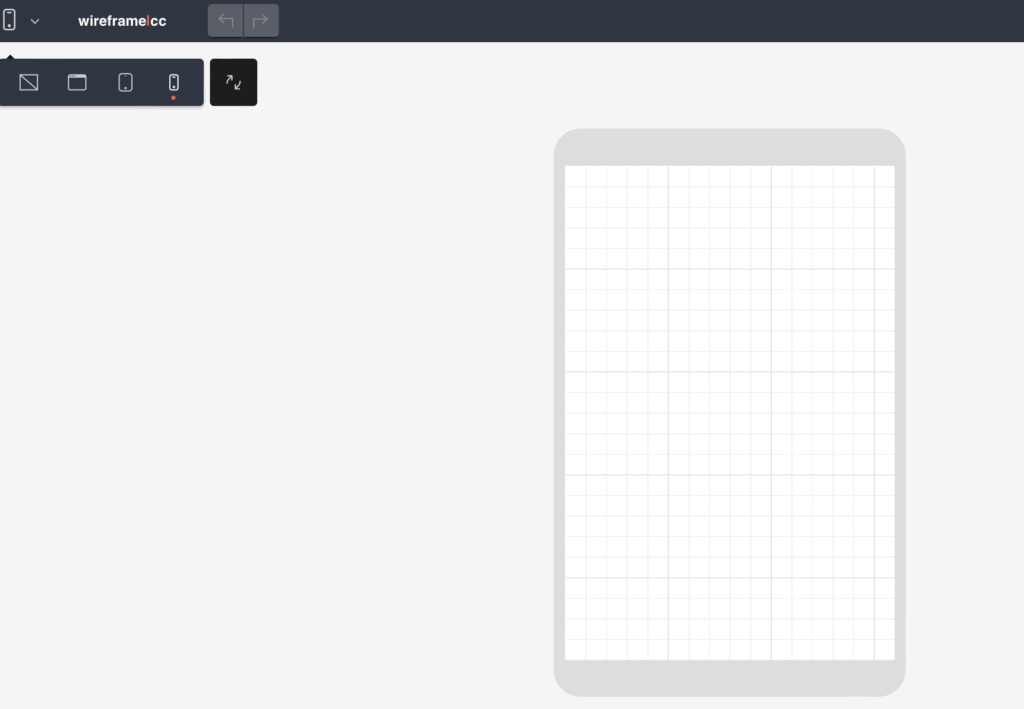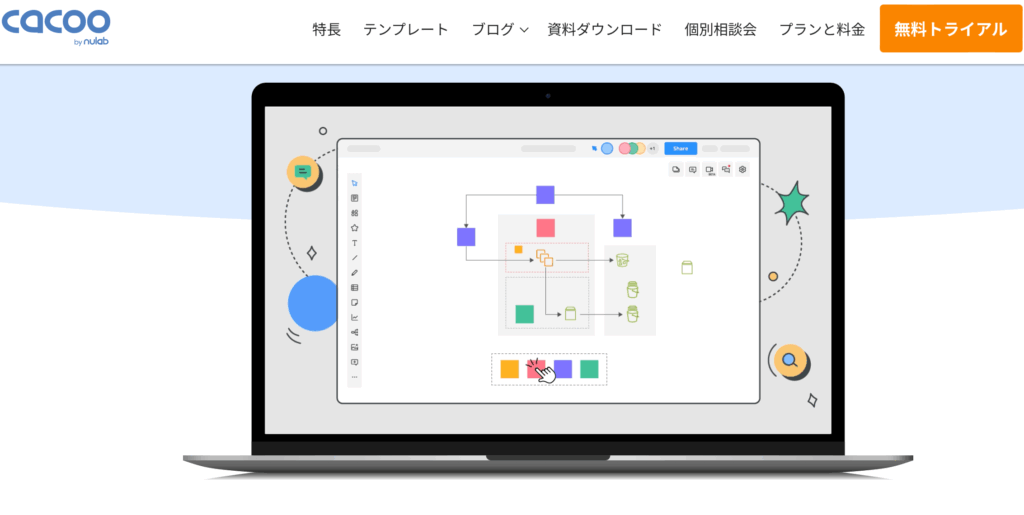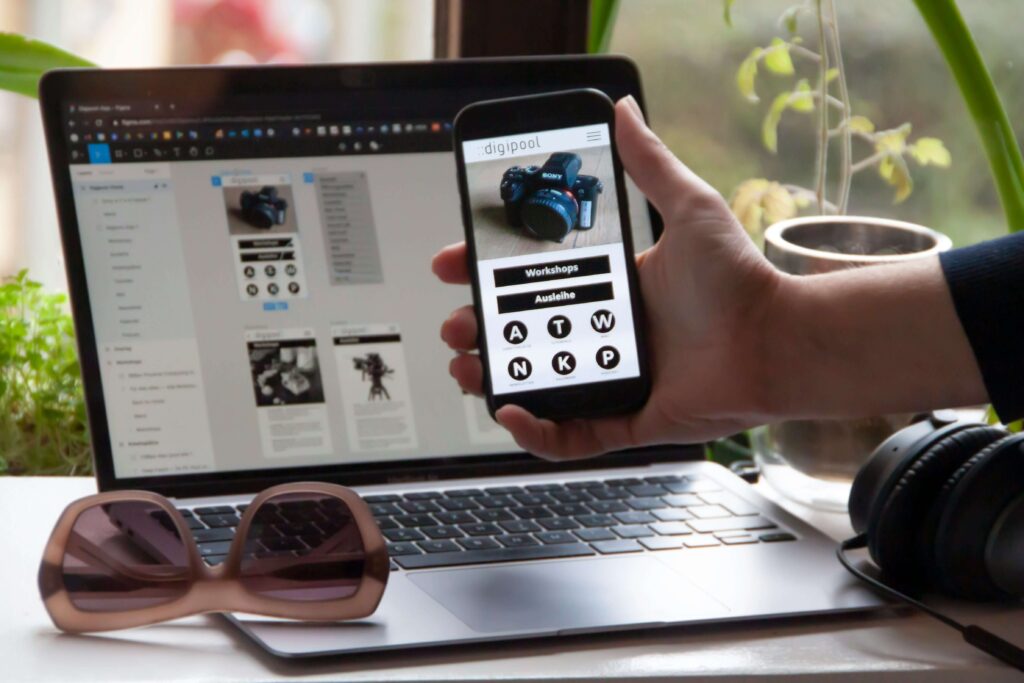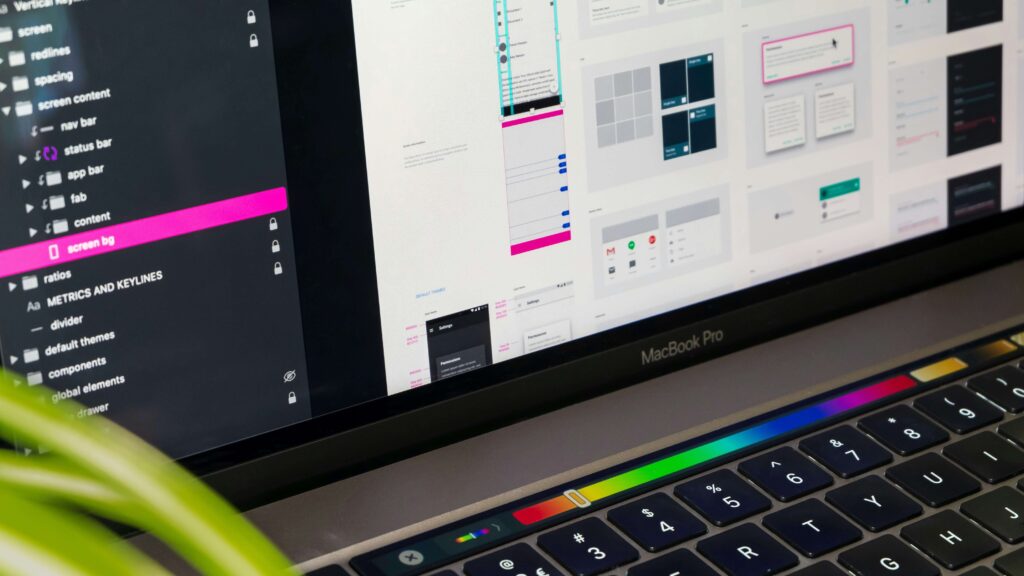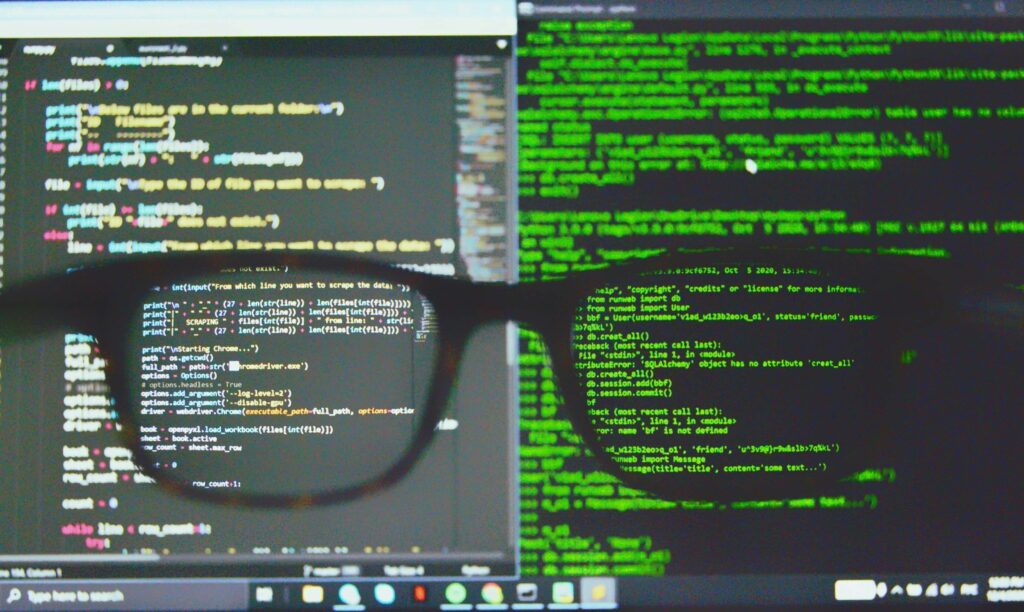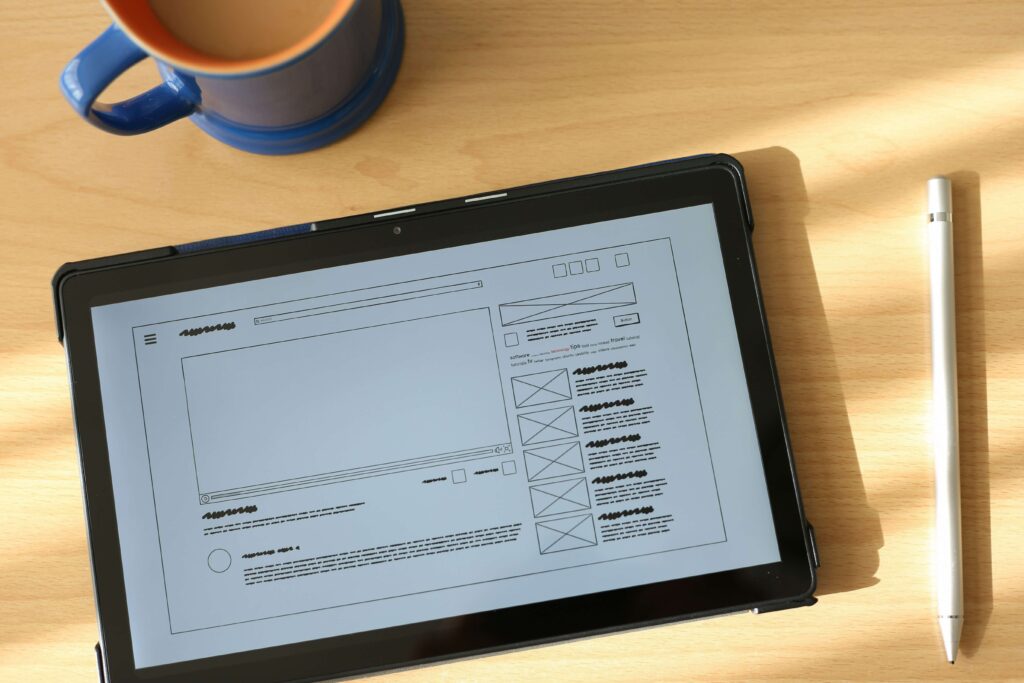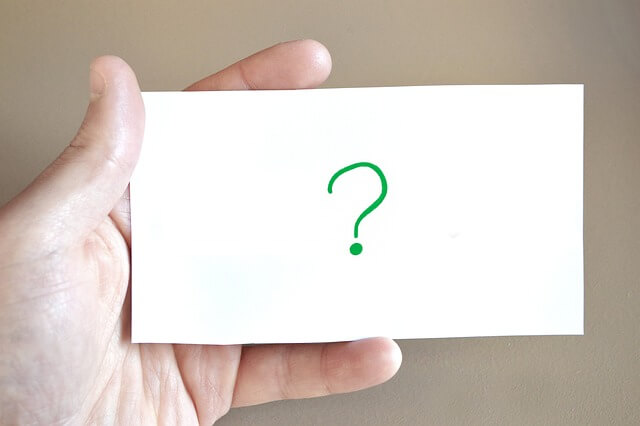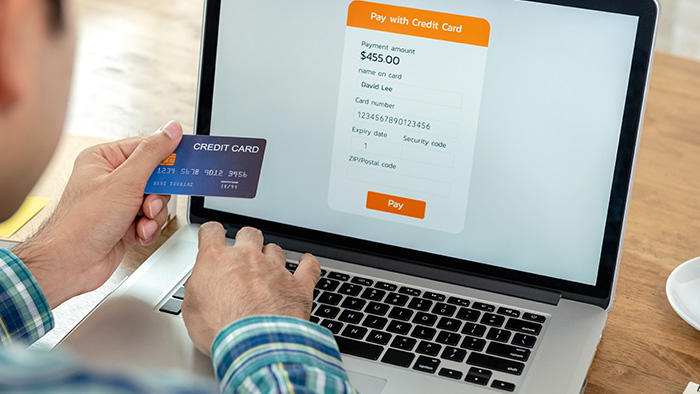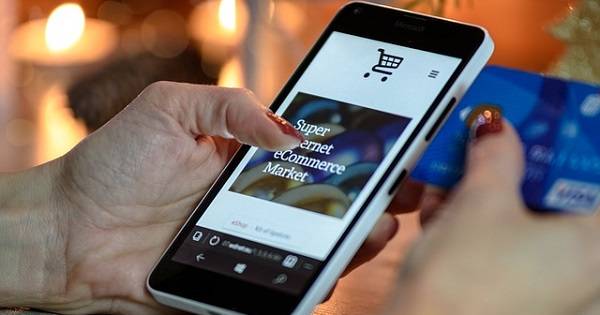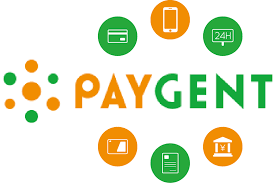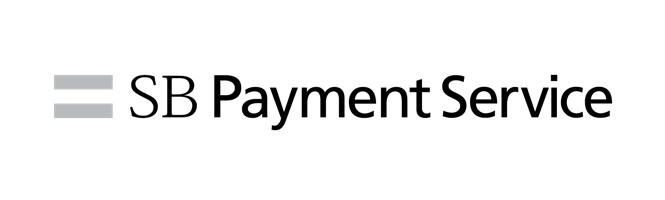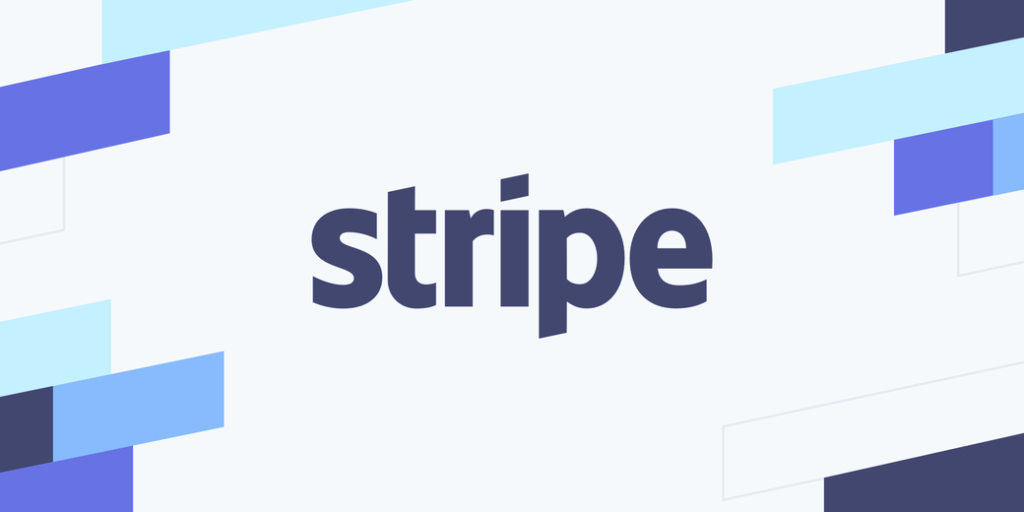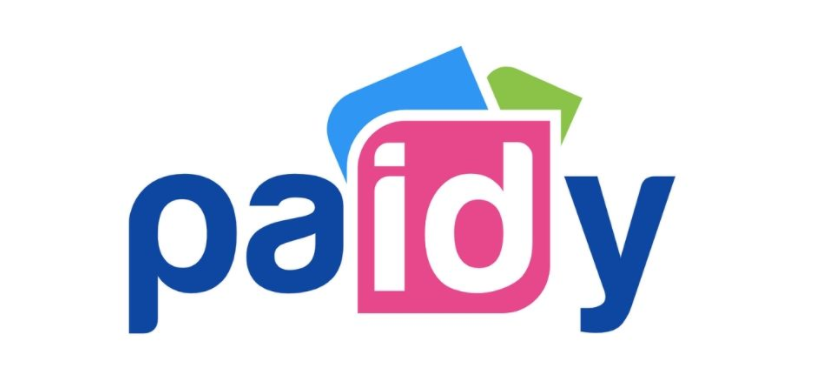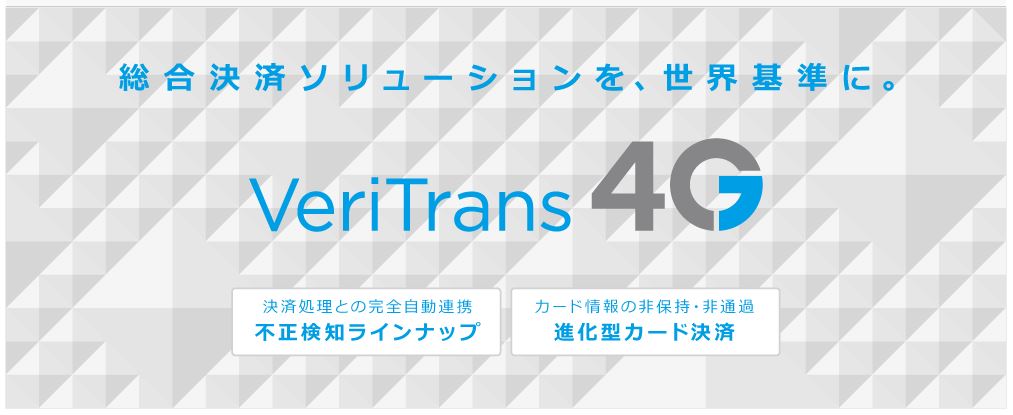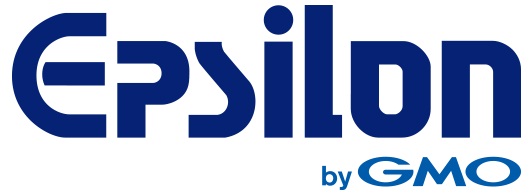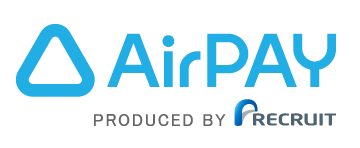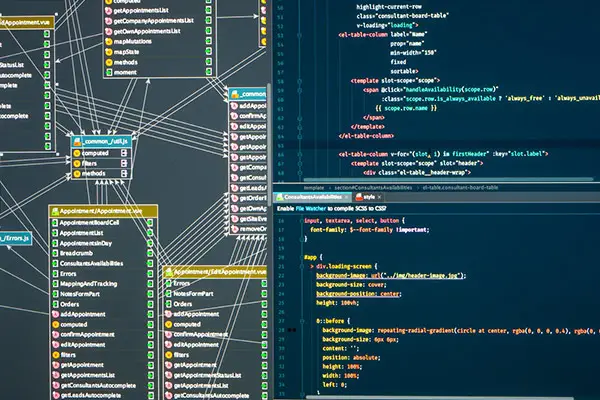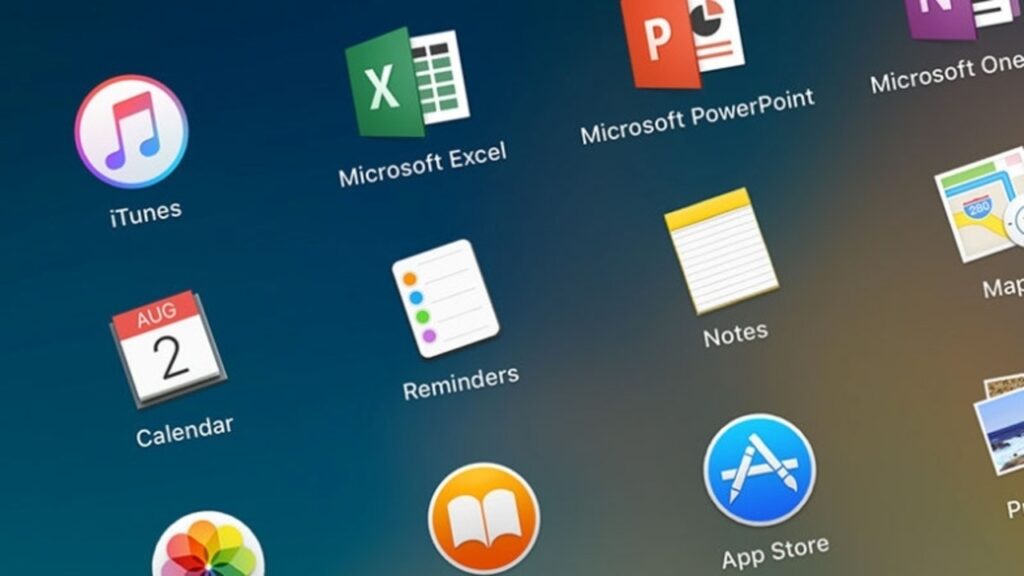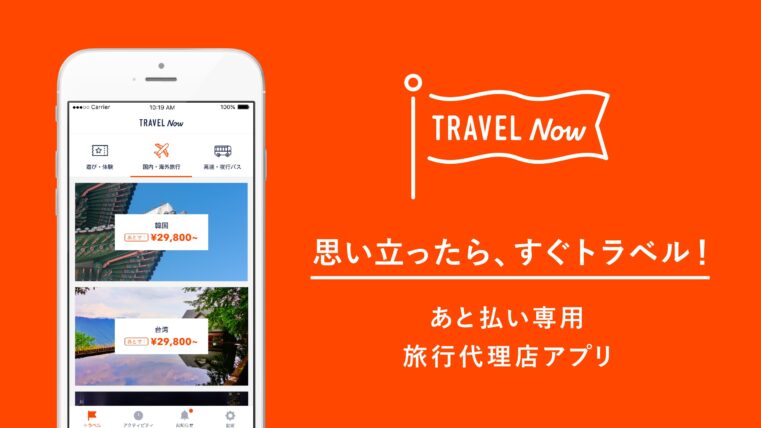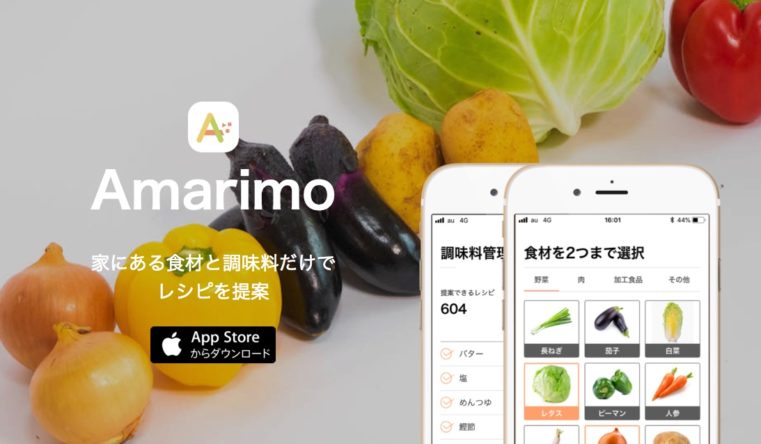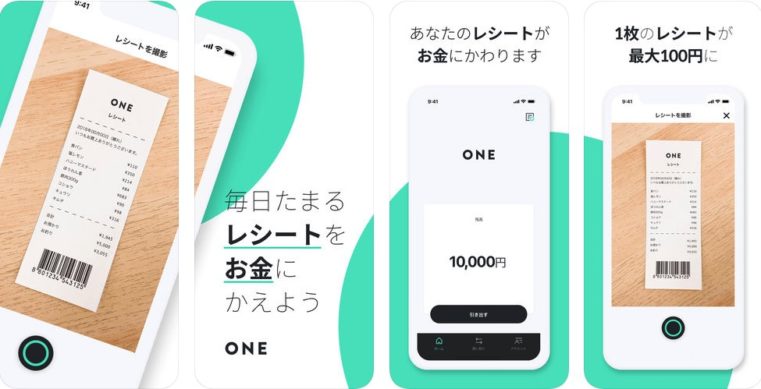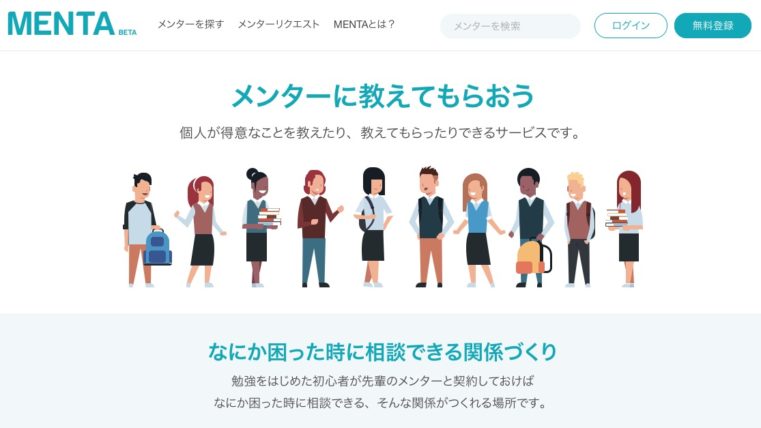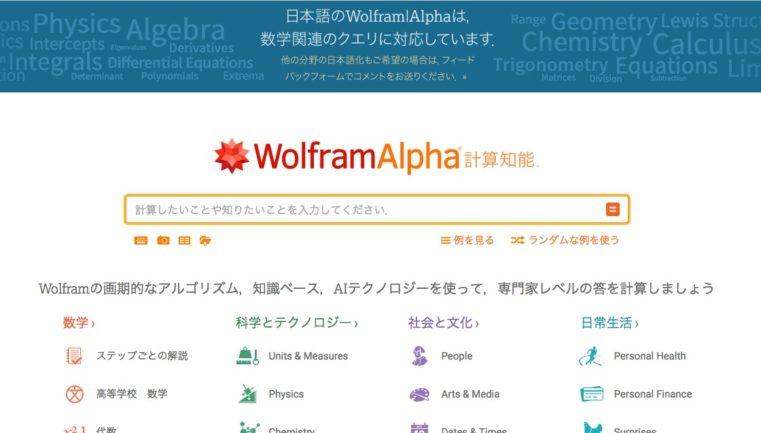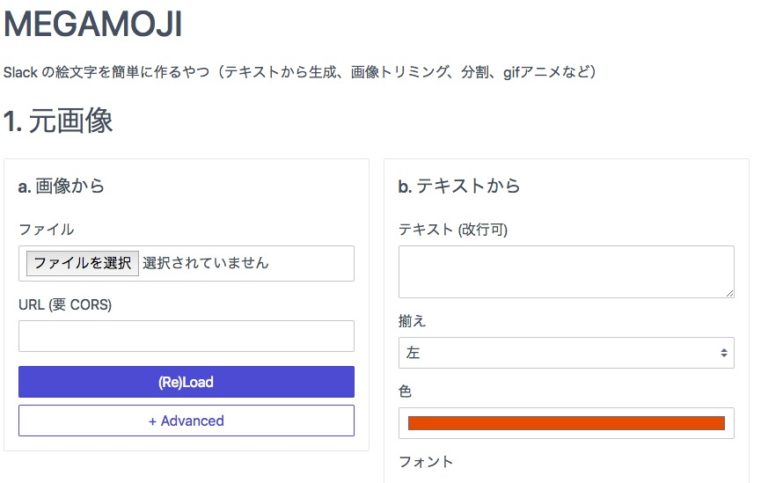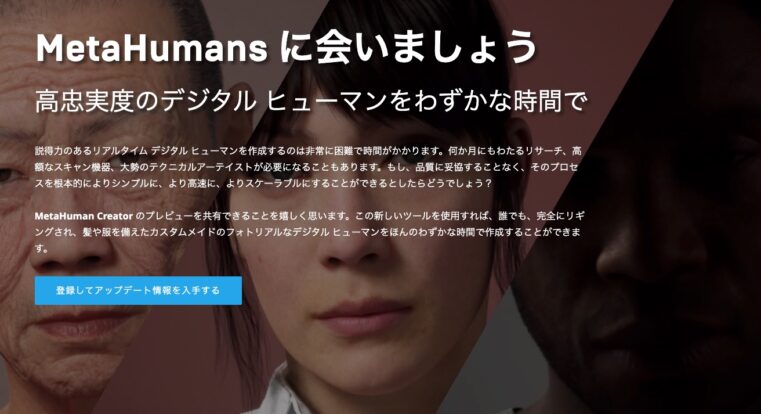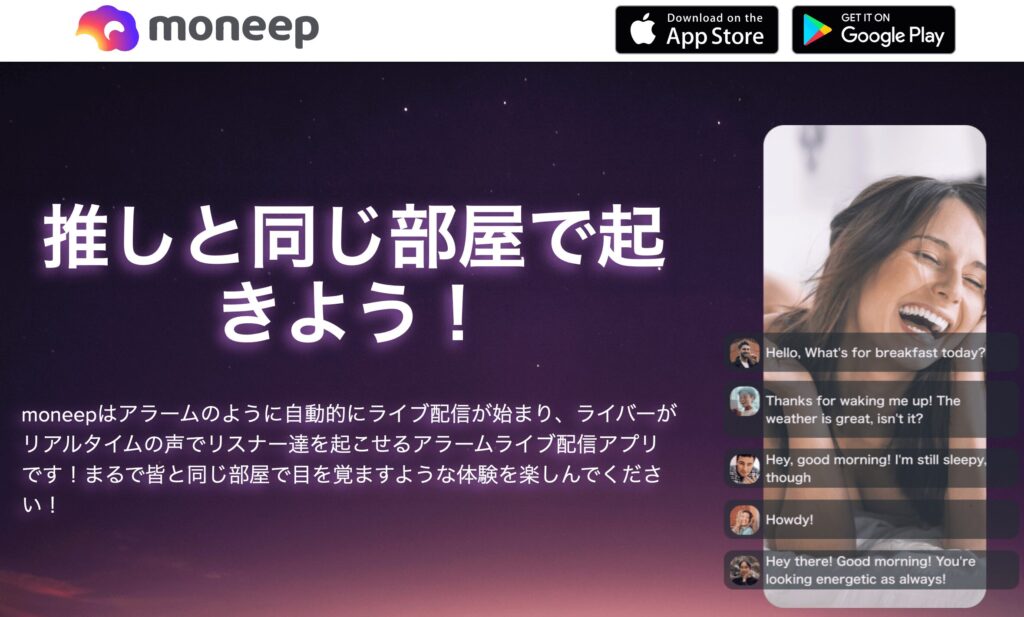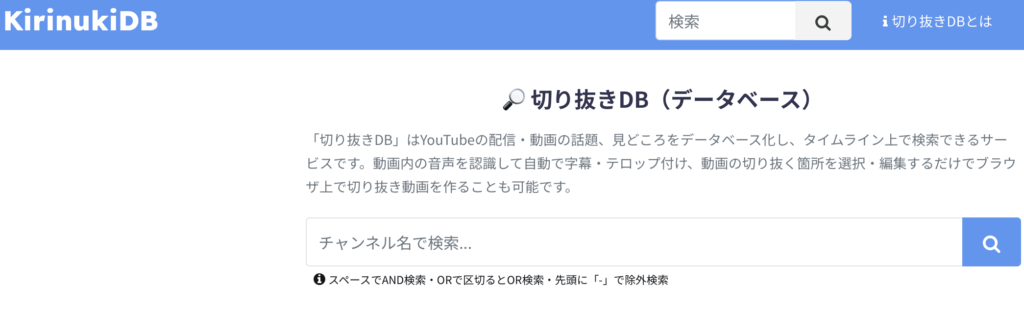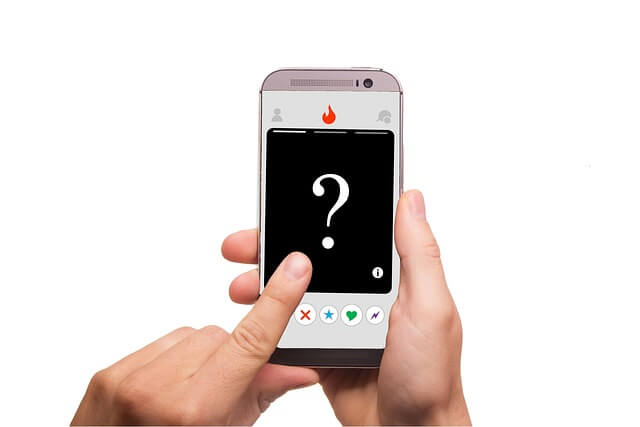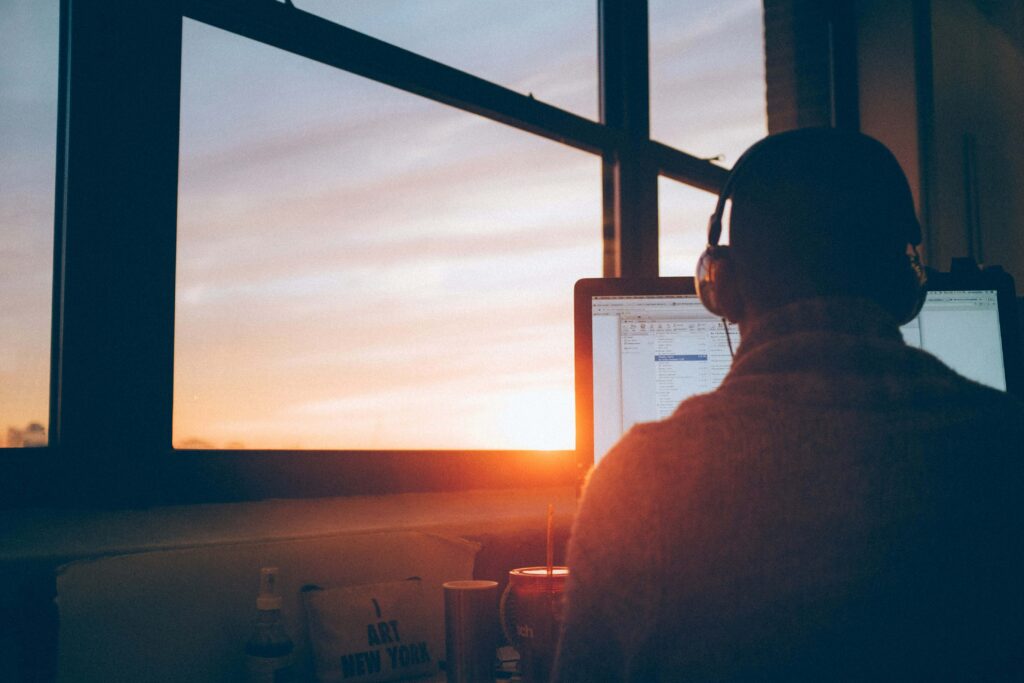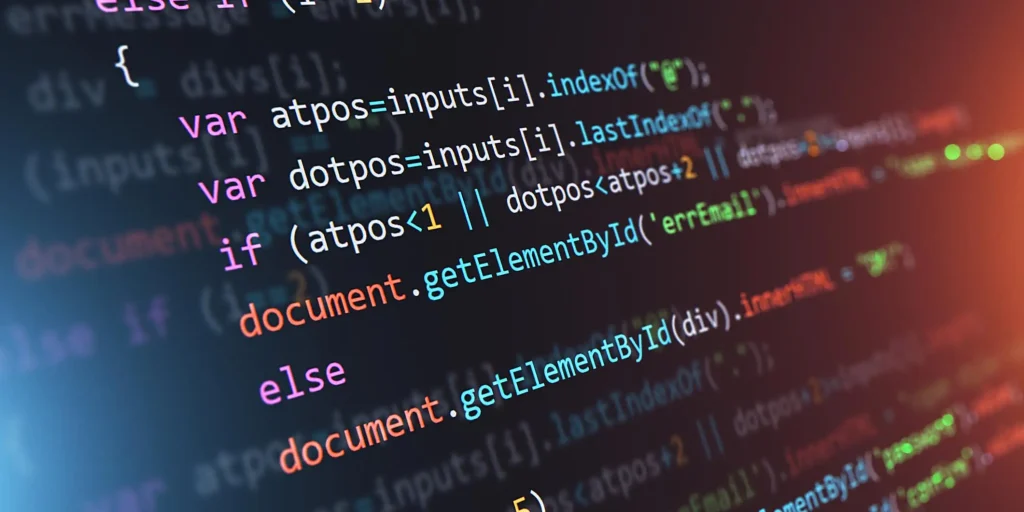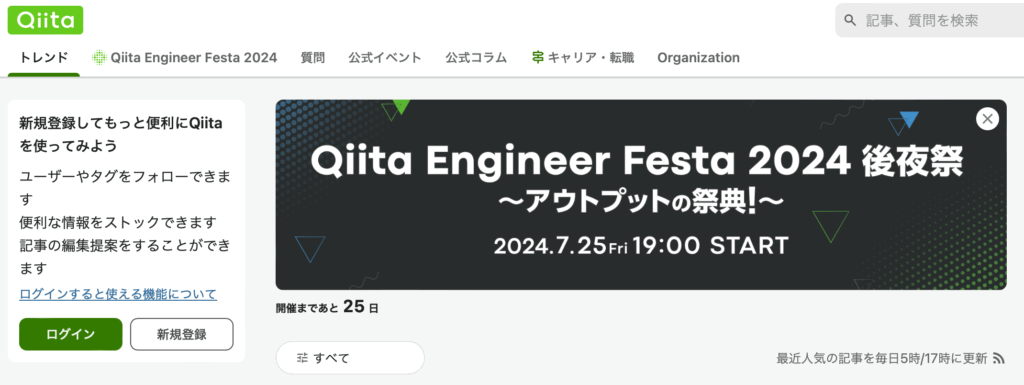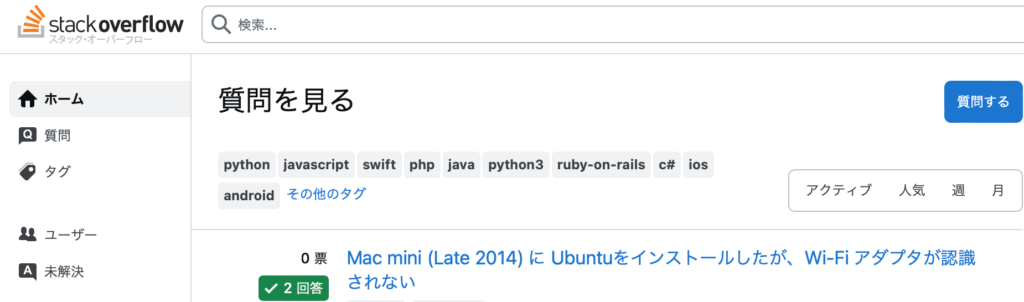「Google Workspaceをもっと便利に使いたいけど、GASって難しそう…」
そう感じていませんか?
GASはプログラミング初心者でも始めやすい言語です。
この記事では、GASの基礎知識から、Google Workspaceとの連携方法、スクレイピングやWebアプリケーション開発などの応用的な使い方まで、わかりやすく解説します。
GASをマスターすれば、以下のようにGoogle Workspaceの可能性を最大限に引き出すことが可能です。
- Gmailのメール処理を自動化し、受信トレイをスッキリ
- スプレッドシートのデータ分析を自動化し、業務効率アップ
- Googleドキュメントのレポート作成を自動化し、時間を節約
GASを使いこなして、日々の業務を劇的に効率化しませんか?
この記事を読んでほしい人
- Google Workspaceを日頃から利用している方
- 普段の業務を効率化したいと考えている方
- プログラミングに興味はあるけれど難しそうだと感じている方
この記事でわかること
- Google Apps Script(GAS)の基礎知識
- Google Apps Script(GAS)の始め方
- Google Apps Script(GAS)を使った業務効率化の方法
Google Apps Script(GAS)とは
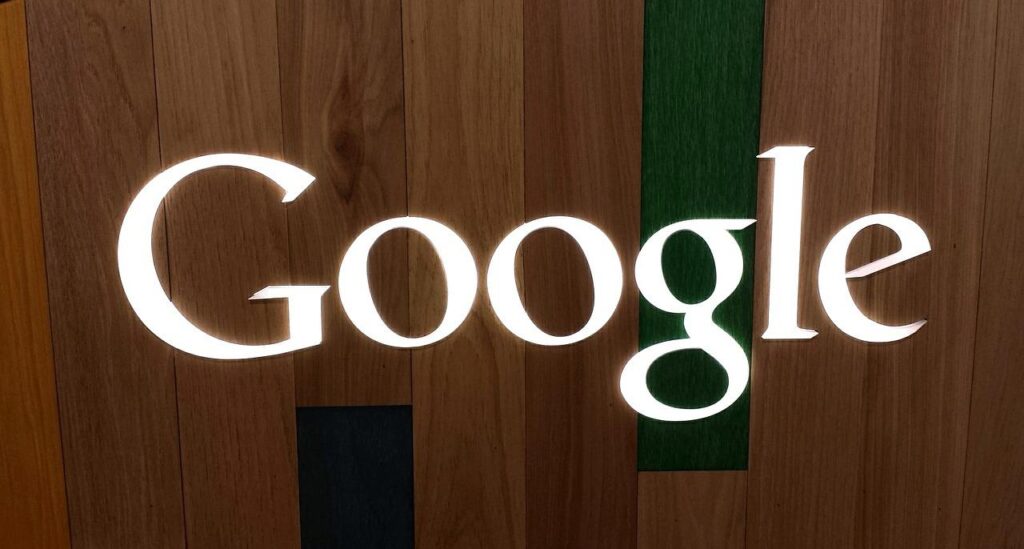
Google Apps Script(GAS)はGoogleが提供する開発プラットフォームです。
JavaScriptというプログラミング言語をベースに作られており、Google Workspaceの各種サービスと連携してさまざまな自動化を実現できます。
GASはGoogleアカウントを持っていれば誰でも無料で利用可能です。
特別なソフトウェアをインストールする必要もなく、ブラウザ上で簡単にコードを記述・実行できます。
Google Apps Script(GAS)でできること6選

ここでは、Google Apps Script(GAS)でできることの代表的な例を6つ紹介します。
- プログラムの自動化
- スクレイピング
- Webアプリケーション開発
- Google Workspaceの拡張
- Google Workspaceの連携
- 外部サービスとの連携
GASを使えば、日々の業務で発生するさまざまな作業を自動化することが可能です。
プログラムの自動化
Google Apps Script(GAS)の最も基本的な機能がプログラムの自動化です。
たとえば、下記のような作業を自動化できます。
- 毎日決まった時間にメールを送信する
- スプレッドシートのデータを定期的に更新する
- ドキュメントの特定の箇所を検索して置換する
これにより、時間の節約やヒューマンエラーの削減が可能です。
スクレイピング
スクレイピングとは、Webサイトから情報を自動で収集する技術です。
Google Apps Script(GAS)を使えば、特定のWebサイトから情報を抽出し、スプレッドシートに自動で記録するといったことができ、競合調査や市場分析などに役立てられます。
Webアプリケーション開発
Google Apps Script(GAS)を使って、次のような簡単なWebアプリケーションを開発することも可能です。
- 社内用のアンケートフォーム
- 顧客情報管理システム
- 社内情報共有ツール
Google Workspaceの拡張
Google Apps Script(GAS)は、Google Workspaceの機能を拡張するため、下記のようなときにも利用できます。
- Gmailで特定の条件に一致するメールを自動でラベル付けする
- スプレッドシートに関数を追加する
- ドキュメントの特定の書式を自動で適用する
Google Workspaceの連携
Google Apps Script(GAS)は、以下のようにGoogle Workspaceの各種サービスを連携させることも可能です。
- Gmailで受信したメールの添付ファイルをGoogleドライブに自動保存する
- Googleカレンダーの予定をスプレッドシートに自動で記録する
- Googleフォームの回答をスプレッドシートに自動で集計する
外部サービスとの連携
Google Apps Script(GAS)は、Google Workspaceだけでなく、次のように外部サービスとの連携もできます。
- Slackに通知を送信する
- Twitterに自動でツイートする
- Chatworkにメッセージを送信する
GASを始める準備
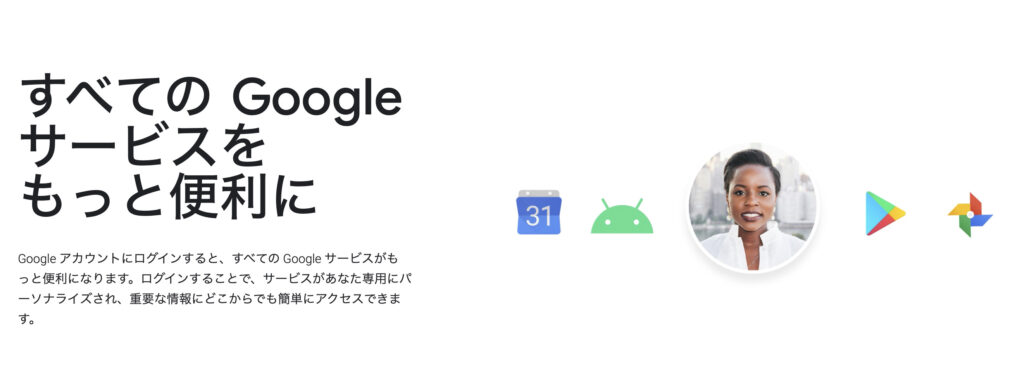
GASを始めるために必要なものは、以下の3つだけです。
- Googleアカウント
- Webブラウザ(Google Chrome、Safari、Firefoxなど)
- パソコン(Windows、Macなど)
Webブラウザは、普段インターネットを閲覧する際に使用しているもので問題ありません。
パソコンは、WindowsでもMacでも、GASを利用できます。
Google Apps Script(GAS)の始め方
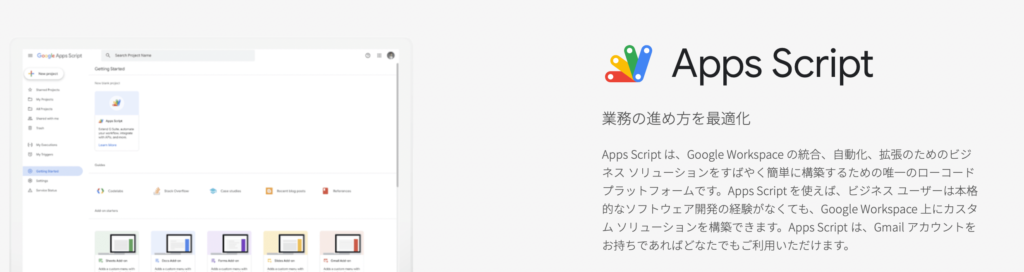
ここからは、Google Apps Script(GAS)の始め方を2つのパターンで解説します。
- スタンドアロン型
- コンテナバインド型
GASには、スタンドアロン型とコンテナバインド型の2種類の開発方式があります。
スタンドアロン型
まずはより簡単なスタンドアロン型の始め方について解説します。
スタンドアロン型の場合、GoogleドライブまたはApps ScriptのHOMEから作成することになります。
今回はGoogleドライブから始める方法を順を追って解説していきます。
手順その1. Googleドライブを開く
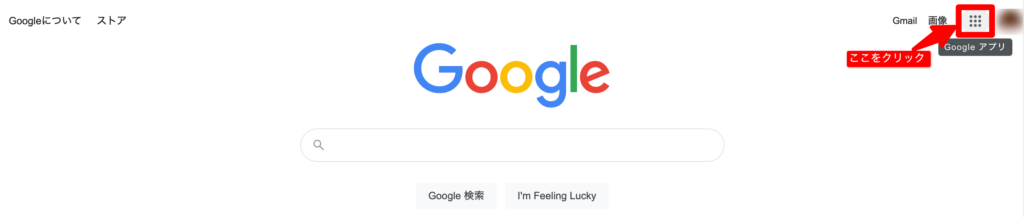
まずはじめにGoogle検索のトップ画面の右上にある「Googleアプリ」のアイコンをクリックします。
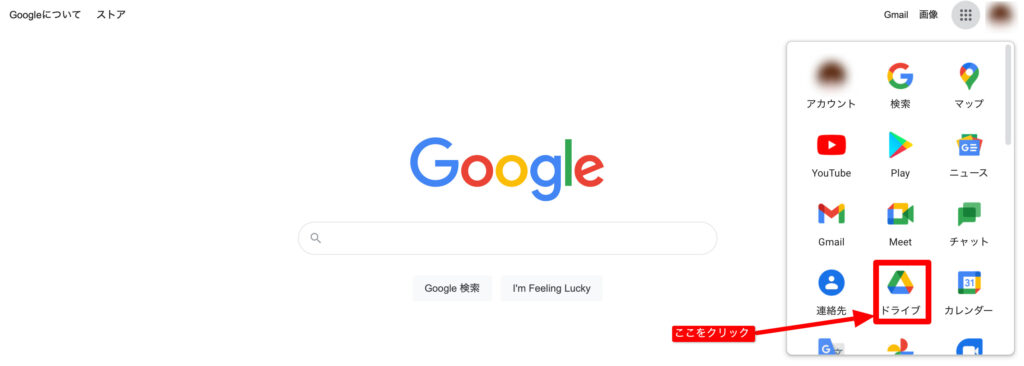
「Googleアプリ」のアイコンをクリックすると様々なアプリが出てきますがその中の「ドライブ」をクリックします。
手順その2. Google Apps Script(GAS)を開く
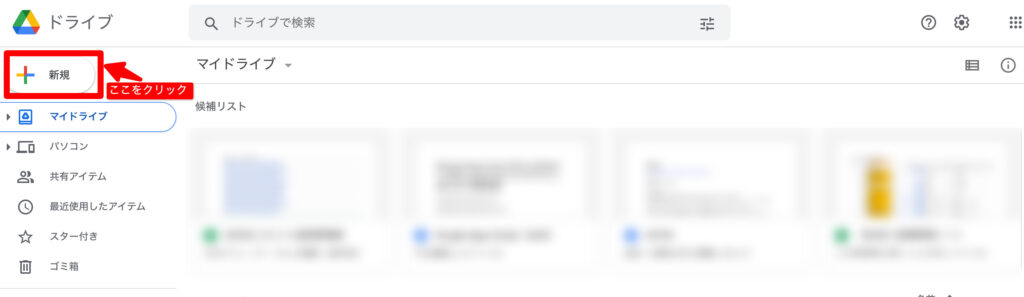
Googleドライブを開いたら、左上にある「新規」をクリックします。
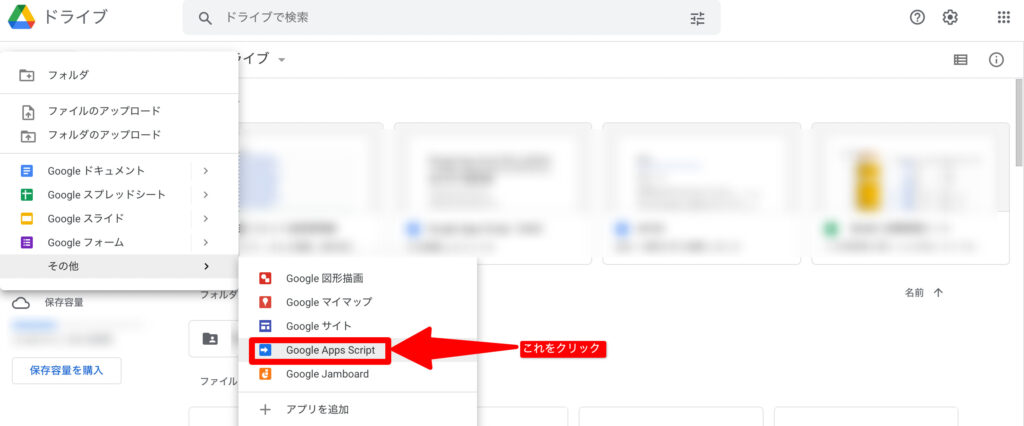
「新規」をクリックして「Google Apps Script」を探します。「その他」にカーソルを合わせると出てくることもあるので、見つけたらクリックしてください。
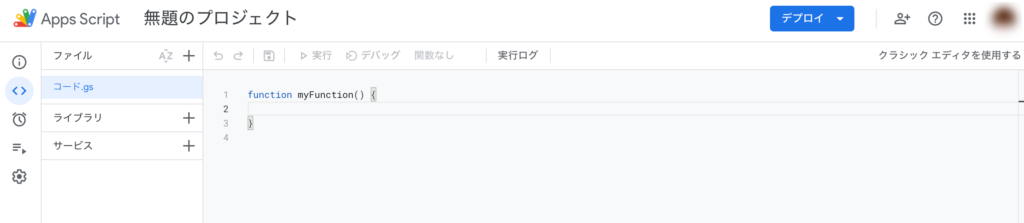
「Google Apps Script」をクリックすると、Google Apps Script(GAS)が起動され、この時点でコード入力を行うことができます。
「Google Apps Script」が見当たらない場合
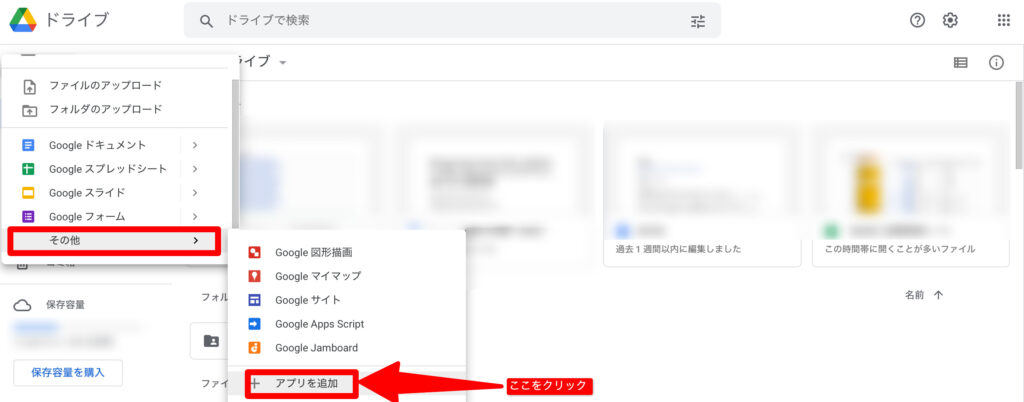
「Google Apps Script」という選択肢が出てこない場合には、「その他」の一番下にある「+アプリを追加」をクリックします。

「+アプリを追加」をクリックすると、「Google Workspace Marketplace」が表示されますので上部の「apps 内を検索」に「Google Apps Script」などと入力して、Google Apps Script(GAS)を検索し、ダウンロードしましょう。
コンテナバインド型
前述した通り、コンテナバインド型であれば、GoogleスプレッドシートあるいはGoogleドキュメントから新規作成することになります。今回はGoogleドキュメントから始める方法を順に解説します。
手順その1. Googleドキュメントを開く
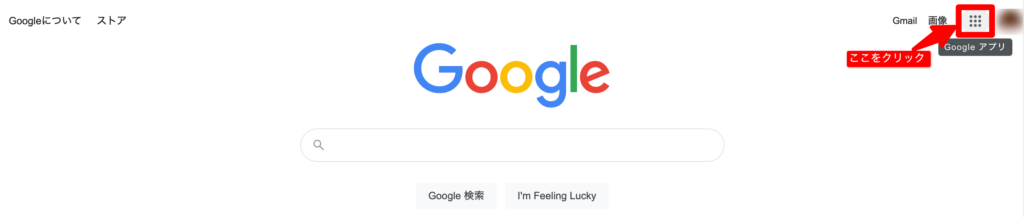
まずはじめにGoogle検索のトップ画面の右上にある「Googleアプリ」のアイコンをクリックします。
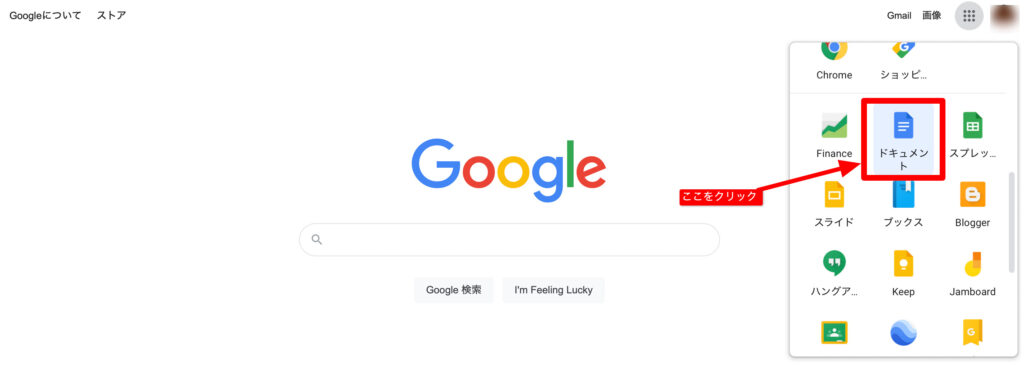
「Googleアプリ」のアイコンをクリックすると様々なアプリが出てきますので、その中の「ドキュメント」をクリックします。
手順その2. Google Apps Script(GAS)を開く

Googleドキュメントを開いたら、「新しいドキュメントを作成」の中から「空白」をクリックし新規ドキュメント作成画面を開きます。
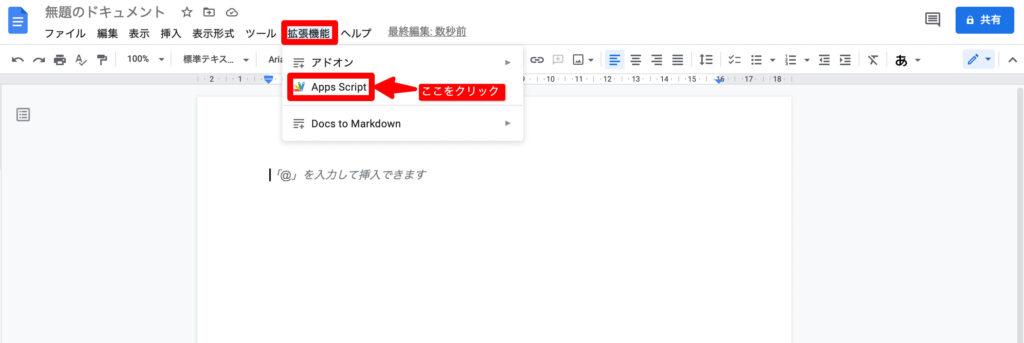
新規ドキュメント作成画面の上部ツールバーの中の「拡張機能」をクリックすると「Apps Script」という項目が出てくるのでクリックします。
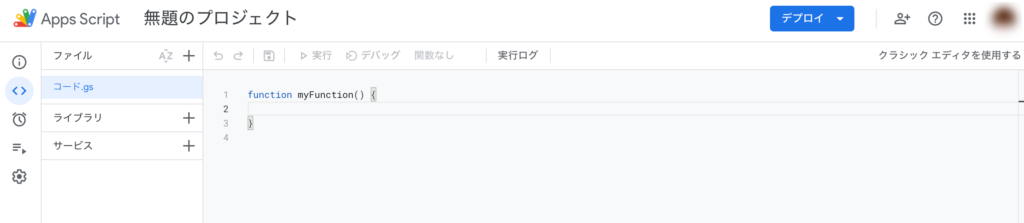
「Google Apps Script」をクリックすると、Google Apps Script(GAS)が起動され、この時点でコード入力を行えます。
Google Apps Script(GAS)のセキュリティについて

続いて、Google Apps Script(GAS)のセキュリティについて押さえておきましょう。
- GASのセキュリティ対策の基本
- GASのセキュリティに関する注意点
Google Apps Script(GAS)を利用するうえで、セキュリティは非常に重要な要素です。
GASはGoogle Workspaceの強力な機能と連携するため、適切なセキュリティ対策を怠ると、情報漏洩や不正利用のリスクが高まります。
Google Apps Script(GAS)のセキュリティ対策の基本
Google Apps Script(GAS)のセキュリティ対策の基本は以下の3点です。
- 権限の最小化:GASスクリプトが必要とする権限を最小限に抑える
- 適切な認証:GASスクリプトがアクセスするデータやサービスに応じて、適切な認証方式を採用する
- 入力値の検証:GASスクリプトが受け取る入力値を適切に検証する
Google Apps Script(GAS)のセキュリティに関する注意点
Google Apps Script(GAS)を利用する際には、以下の点に注意しましょう。
- 機密情報の取り扱い:GASスクリプト内でパスワードやAPIキーなどの機密情報を直接記述することは避ける
- 外部ライブラリの利用:信頼できる開発元が提供しているライブラリを選び、定期的にアップデートを行う
- ログの監視:GASスクリプトの実行ログを定期的に確認する
Google Apps Script(GAS)のエラー処理の方法

ここでは、Google Apps Script(GAS)のエラー処理について解説します。
- try…catch構文を利用する
- エラーメッセージの活用
- デバッグ機能の活用
GASスクリプトの実行中にエラーが発生した場合、GASはエラーメッセージを表示し、スクリプトの実行を停止するなど、GASにはエラーを適切に処理するための仕組みが用意されています。
try…catch構文を利用する
Google Apps Script(GAS)では、try…catch構文を使ってエラーを捕捉し、適切な処理を行えます。
エラーメッセージの活用
Google Apps Script(GAS)のエラーメッセージには、エラーの原因や発生場所に関する情報が含まれているため、エラーメッセージを注意深く読むことで、問題の解決につながるヒントを得ることが亜k脳です。
デバッグ機能の活用
Google Apps Script(GAS)には、スクリプトの実行を一時停止し、変数の値を確認したり、ステップ実行したりできるデバッグ機能が備わっていることから、デバッグ機能を活用することで、エラーの原因を特定しやすくなります。
Google Apps Script(GAS)の活用事例
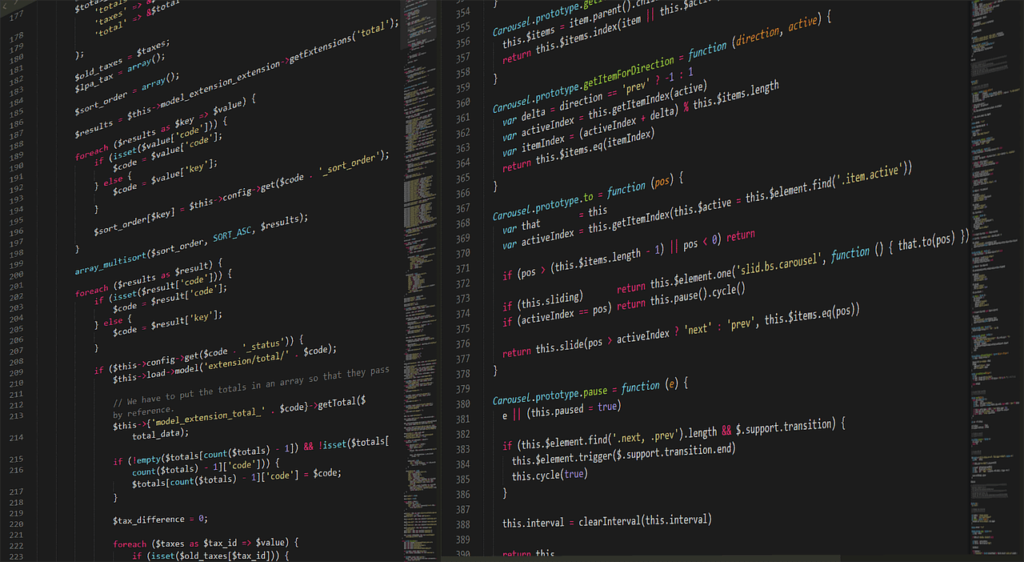
ここでは、Google Apps Script(GAS)の活用事例をいくつか紹介します。
- 顧客情報管理の自動化
- 営業活動の自動化
- 会計処理の自動化
- 人事評価の自動化
GASは、さまざまな業務の自動化に活用可能です。
顧客情報管理の自動化
Google Apps Script(GAS)では、顧客情報管理の自動化が実現できます。
- Webフォームから送信された顧客情報をスプレッドシートに自動で記録する
- 顧客情報に変更があった場合に、関係者に自動で通知する
- 顧客情報を定期的に分析し、レポートを作成する
営業活動の自動化
Google Apps Script(GAS)では、営業活動も自動化可能です。
- 見込み客にメールを自動送信する
- 営業活動の進捗をスプレッドシートに自動で記録する
- 営業日報を自動で作成する
会計処理の自動化
Google Apps Script(GAS)では、会計処理の自動化もできます。
- 請求書を自動で作成・送信する
- 入金確認を自動化する
- 会計データをスプレッドシートに自動で集計する
人事評価の自動化
Google Apps Script(GAS)では、人事評価の自動化も実現可能です。
- 評価シートを自動で作成・配布する
- 評価結果をスプレッドシートに自動で集計する
- 評価結果にもとづいて、フィードバックを自動で送信する
Google Apps Script(GAS)に関するよくある質問

この章では、Google Apps Script(GAS)に関するよくある質問にMattockのシニアコンサルタントが回答します。
- Q1. GASとGoogle Appsの関係は?
- Q2. GASに対応しているアプリは?
- Q3. GASの料金はいくらですか?
- Q4. GASとは何ですか?
- Q5. GASとJavaScriptの違いは何ですか?
- Q6. GASはプログラミング言語ですか?
- Q7. GASとVisual Basic for Applications(VBA)のどちらが良いですか?
GASを使ってみたいと考えている方は参考にしてみてください。
Q1. GASとGoogle Appsの関係は?
Google Apps Script(GAS)はGoogle Appsの一部として提供されており、シームレスに連携できることが特徴です。
GASは、Google Workspaceを拡張するためのプラットフォームなので、Google Workspaceの各種アプリ(Gmail、Googleスプレッドシート、Googleドキュメントなど)を連携させたり、自動化したりできます。
Q2. GASに対応しているアプリは?
Google Apps Script(GAS)は、Google Workspaceの主要なアプリ(Gmail、Googleスプレッドシート、Googleドキュメント、Googleスライド、Googleフォーム、Googleカレンダーなど)に対応しています。
また、Google DriveやGoogle Chatなど、その他のGoogleサービスとも連携可能です。
Q3. GASの料金はいくらですか?
Google Apps Script(GAS)自体は無料で利用可能です。
ただし、GASから利用するGoogle WorkspaceやGoogle Cloud Platform(GCP)のサービスによっては、有料となる場合があります。
Q4. GASとは何ですか?
Google App Script(GAS)は、Google Workspaceを拡張するためのクラウドベースのスクリプトプラットフォームです。
GASを使用することで、Google Workspaceの各種アプリを連携させたり、自動化したりすることができます。
また、GASはJavaScriptベースのプログラミング言語で記述されており、Googleのサーバー上で実行されるのが特徴です。
Q5. GASとJavaScriptの違いは何ですか?
Google Apps Script(GAS)はJavaScriptをベースにしていますが、Google Appsを操作するための独自のクラスやメソッドが追加されている点が違いです。
また、GASはGoogleのサーバー上で実行されるため、クライアントサイドのJavaScriptとは実行環境やセキュリティの制約が異なります。
Q6. GASはプログラミング言語ですか?
Google Apps Script(GAS)はJavaScriptをベースにしたプログラミング言語の一つです。
JavaScriptの構文や基本的な機能を理解していれば、GASの学習も比較的スムーズに進められます。
Q7. GASとVBAのどちらが良いですか?
Google Apps Script(GAS)とVisual Basic for Applications(VBA)は、それぞれ異なるプラットフォームで動作するスクリプト言語であり、どちらが良いかは一概にはいえません。
GASはGoogle Workspaceとの連携に優れており、クラウドベースで動作するため、どこからでもアクセスできるというメリットがあります。
一方、VBAはMicrosoft Office製品との連携に優れており、デスクトップアプリケーションの自動化に適しています。
まとめ
この記事では、Google Apps Script(GAS)の基礎知識から始め方、活用事例、よくある質問まで幅広く解説しました。
GASはプログラミング初心者でも比較的簡単に習得できる言語であり、業務効率化に大きく貢献する可能性を秘めています。
この記事を参考に、GASを活用して日々の業務を効率化し、より生産性の高い働き方を実現しましょう!
MattockではGASの導入・活用支援を行っています
「GASを使ってみたいけど、どこから手をつければいいかわからない…」
「GASを使ったシステム開発を依頼したいけど、どこに頼めばいいかわからない…」
上記のような悩みをおもちの方は、ぜひお気軽にご相談ください。